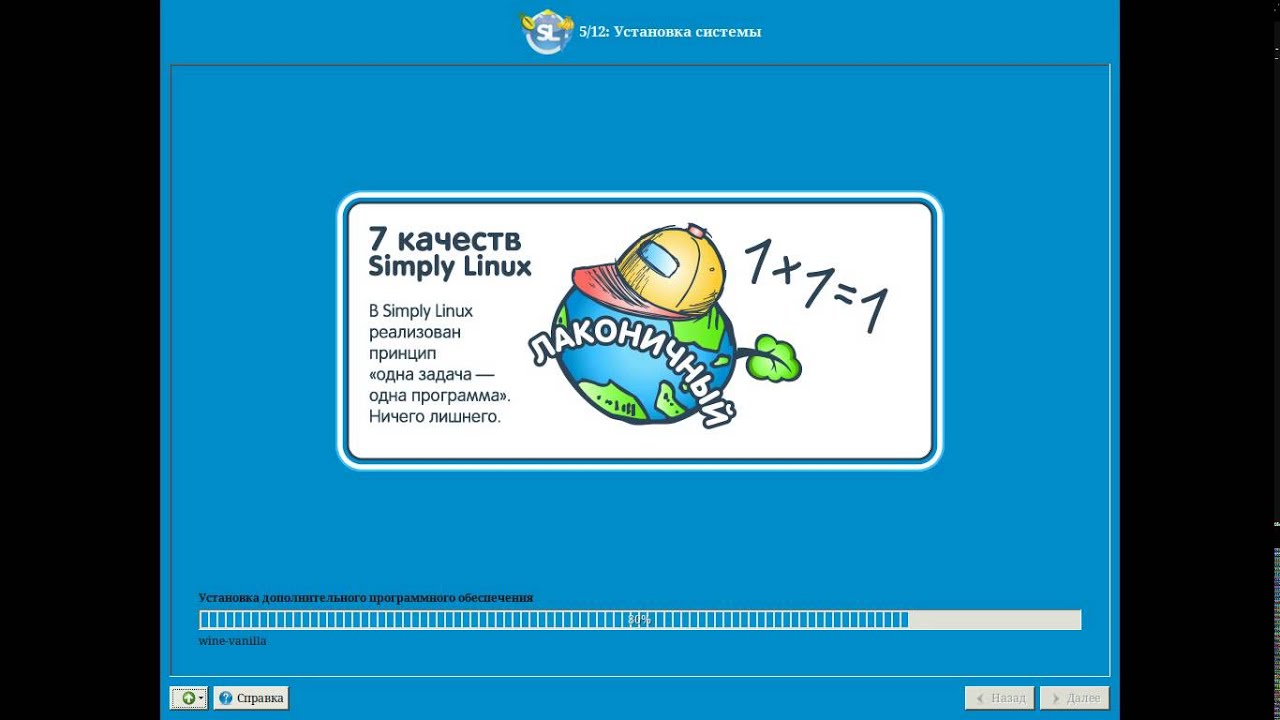Simply linux 8: BaseALT: Simply Linux
Россияне выпустили простой домашний Linux
, Текст: Валерия Шмырова
На сайте компании «Базальт» доступна для скачивания новая версия бесплатной ОС Simply Linux 8. Предыдущая версия 7.0.5 была выпущена два года назад – в мае 2015 г. Одно из самых заметных изменений в новом релизе – переход с Firefox на Chromium.
Доступна Simply Linux 8
Компания «Базальт СПО» выпустила новую версию операционной системы Simply Linux 8.
Этот дистрибутив, предназначенный для работы как дома, так и в офисе, позиционируется как простой в установке и использовании. Он распространяется бесплатно, его можно скачать с сайта разработчика.
Целью проекта его создатели называют популяризацию свободного ПО. В «Базальте» говорят, что простые дистрибутивы нередко «являются лишь переходным этапом к более серьезным, инфраструктурным продуктам».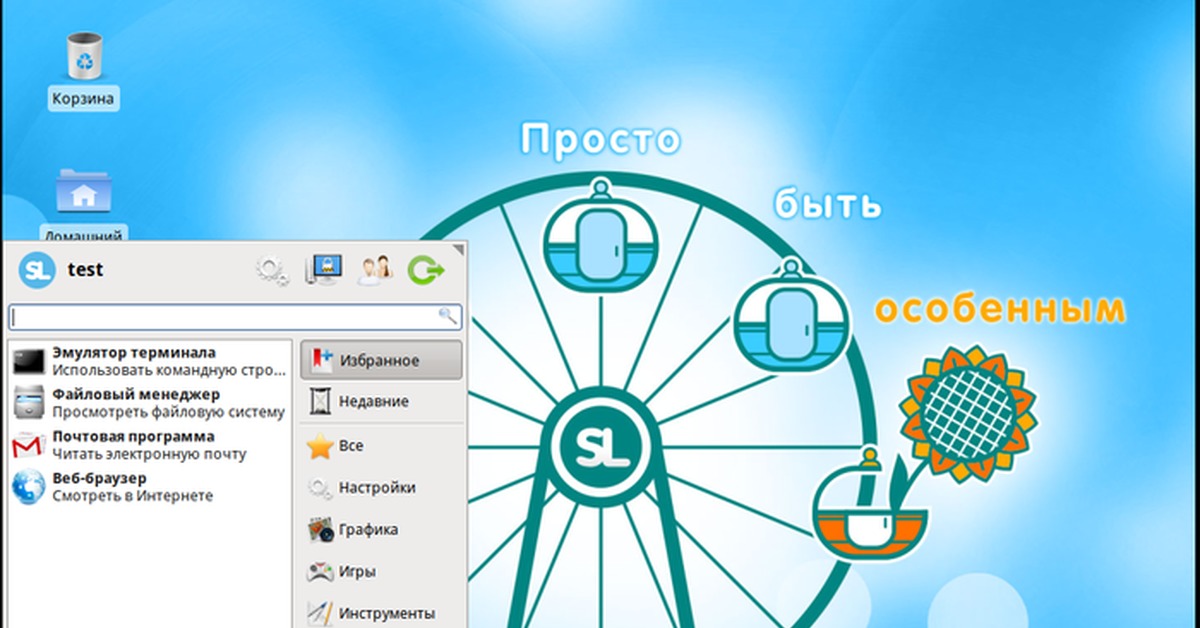
В составе системы присутствуют проприетарные компоненты, но «Базальт» имеет права на их свободное распространение. Юридические лица, как и частные пользователи, могут использовать Simply Linux 8 бесплатно, но дистрибьюторам и OEM-производителям, которые хотят распространять систему от себя, придется за это платить.
Системные требования к установке для архитектур i586 и x86_64 следующие: от 512 МБ оперативной памяти и от 25 ГБ свободного места на HDD-диске для install-версии (для live-версии понадобится от 10 ГБ). Это больше, чем требовалось для предыдущей версии 7.0.5: от 15 ГБ на HDD-диске для install-версии и от 8 ГБ – для live.
Что входит в Simply Linux 8
В комплекте с ОС идет около 30 программ для выполнения разнообразных повседневных задач, таких как работа с текстами, таблицами, презентациями, архивами, фотографиями, видеофайлами и т. д. Также возможна работа в интернете и просмотр почты. После установки ОС не требует инсталляции дополнительных кодеков.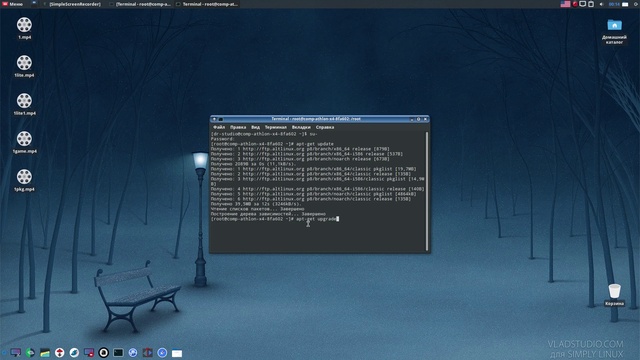
Разработка «домашнего» дистрибутива Simply Linux передана из «Альт линукс» в «Базальт СПО»
В комплект программ не входит антивирус, поскольку «в нём нет необходимости», пишут авторы проекта на своем сайте. «Все вредоносные программы останутся за пределами вашего компьютера. Система Simply Linux надежно защищена», – утверждают разработчики.
Гибридная рабочая среда вызывает привыкание
Бизнес
Основными компонентами продукта являются среда рабочего стола Xfce 4.12, ядро 4.9.34, веб-браузер Chromium 59, почтовая программа Thunderbird 45.8.0 и офисный пакет LibreOffice 5.2.7.2. Версия 7.0.5 использовала Xfce 4.10, ядро 3.10.25, браузер Firefox 24.2, Thunderbird 24.1.0 и LibreOffice 4.1.
История проекта
Первая версия Simply Linux была создана разработчиком ALT Linux Team Денисом Корявовым в 2009 г. Система была рассчитана на начинающих пользователей и пригодна к использованию как дома, так и в офисе.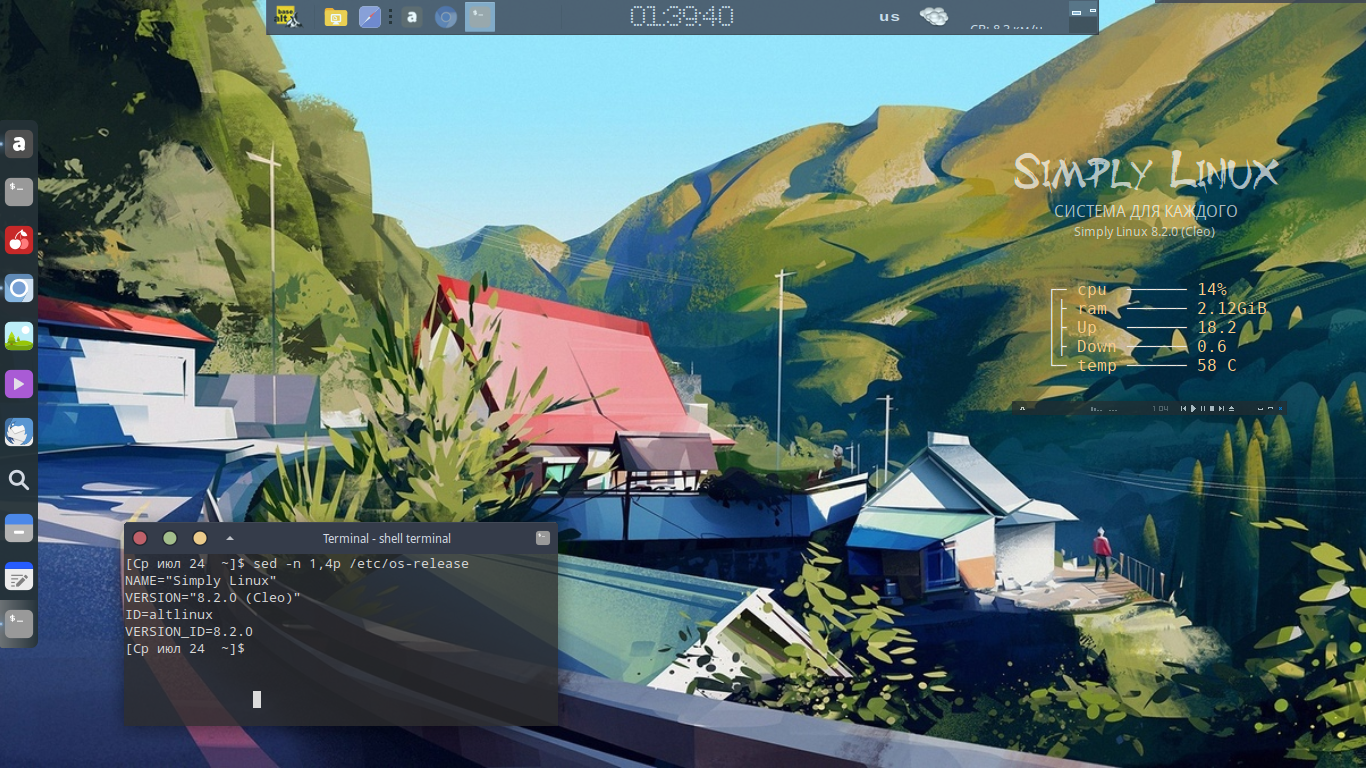 С 2010 г. развитием проекта начала заниматься компания «Альт линукс», которая выпустила несколько новых версий ОС.
С 2010 г. развитием проекта начала заниматься компания «Альт линукс», которая выпустила несколько новых версий ОС.
После того, как основная команда разработчиков «Альт линукс» создала новую компанию «Базальт СПО», разработка Simply Linux была передана в новообразованную структуру. Развитие ОС продолжилось согласно изначальным принципам: бесплатное распространение, минимальные системные требования, простота использования и др.
Цели «Базальта»
В декабре 2016 г. сообщалось, что основная команда разработчиков компании «Альт линукс» во главе с ее бывшим заместителем гендиректора Алексеем Новодворским организовала новую структуру, получившую название «Базальт СПО». Новая компания привлекла p100 млн инвестиций на создание линейки отечественных ОС. Средства были вложены владельцами компании ИВК через учрежденную ими инвестиционную структуру «Агентство финансовой поддержки», которой принадлежало 50% акций «Базальта».
Дистрибутивы компании «Альт линукс» созданы на основе репозитория свободных программ Sisyphus («Сизиф»). «Базальт» сейчас предоставляет для «Сизифа» техническую инфраструктуру, развивает его технологии, а также портирует репозиторий на новые аппаратные архитектуры. «Сегодня мы первая и единственная в России компания, которая выводит на российский рынок продукцию, которая может, умеет и обязана заместить решения Microsoft», – утверждает гендиректор ИВК Григорий Сизоненко.
«Базальт» сейчас предоставляет для «Сизифа» техническую инфраструктуру, развивает его технологии, а также портирует репозиторий на новые аппаратные архитектуры. «Сегодня мы первая и единственная в России компания, которая выводит на российский рынок продукцию, которая может, умеет и обязана заместить решения Microsoft», – утверждает гендиректор ИВК Григорий Сизоненко.
Разработчики заверяют, что технологии, интегрированные в ОС «Альт сервер» и «Альт рабочая станция», а также собственные методики внедрения «Базальта» позволяют крупной организации гладко мигрировать на них с ОС Microsoft, осуществив переход как полностью всей ИТ-инфраструктуры, так и ее отдельных фрагментов.
Операционная система Simply Linux 8 появилась в свободном доступе
Simply Linux 8
«Базальт СПО» сообщает о выходе операционной системы Simply Linux 8. В комплекте с системой более 30 полезных программ на все случаи жизни.
Simply Linux — операционная система, которая отличается простотой использования и ориентирована прежде всего на пользователя, применяющего компьютер дома или в офисе, говорится в сообщении.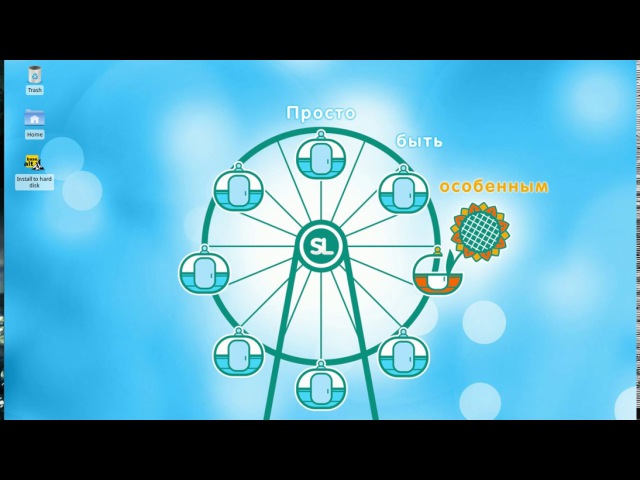
После установки Simply Linux пользователь может работать с документами разных типов (тексты, таблицы, презентации), архивами, в сети интернет, с электронной почтой, смотреть фильмы, редактировать фото, решать много других повседневных задач.
Система обладает следующими качествами:
- универсальность. Система нетребовательна к ресурсам, имеет легкую графическую оболочку и подходит для выполнения стандартных задач дома и в офисе. С ней можно начинать работу сразу же, установка дополнительных программ, антивируса и кодеков не требуется. Кроме того, Simply Linux поддерживает основную часть современного оборудования “из коробки”;
- легкость в использовании. Система имеет понятный интерфейс, ее легко установить, с ней просто взаимодействовать;
- доступность. Simply Linux можно скачивать и использовать дома и на работе без ограничений;
- российский разработчик.
 Компания «Базальт СПО» находится в России и всегда готова к сотрудничеству. Накоплен большой опыт в области разработки, технической поддержки и обучения ИТ-специалистов и пользователей.
Компания «Базальт СПО» находится в России и всегда готова к сотрудничеству. Накоплен большой опыт в области разработки, технической поддержки и обучения ИТ-специалистов и пользователей.
Что касается лицензии, Simply Linux можно использовать без ограничений, в том числе юридическим лицам. Дистрибуторы и OEM-производители для получения прав на распространение должны обратиться в компанию «Базальт СПО».
Основные компоненты и версии:
- ядро Linux 4.9.34;
- графическая среда Xfce 4.12;
- браузер Chromium 59;
- почтовая программа Thunderbird 45.8.0;
- офисный пакет LibreOffice 5.2.7.2.
О дистрибутиве Simply Linux
История Simply Linux началась в 2009 году, когда разработчик команды ALT Linux Team Денис Корявов выпустил первую версию дистрибутива для дома и офиса, ориентированного на начинающего пользователя. В 2010 году автор передал разработку компании «Альт Линукс», которая выпустила еще несколько версий дистрибутива на базе своей платформы.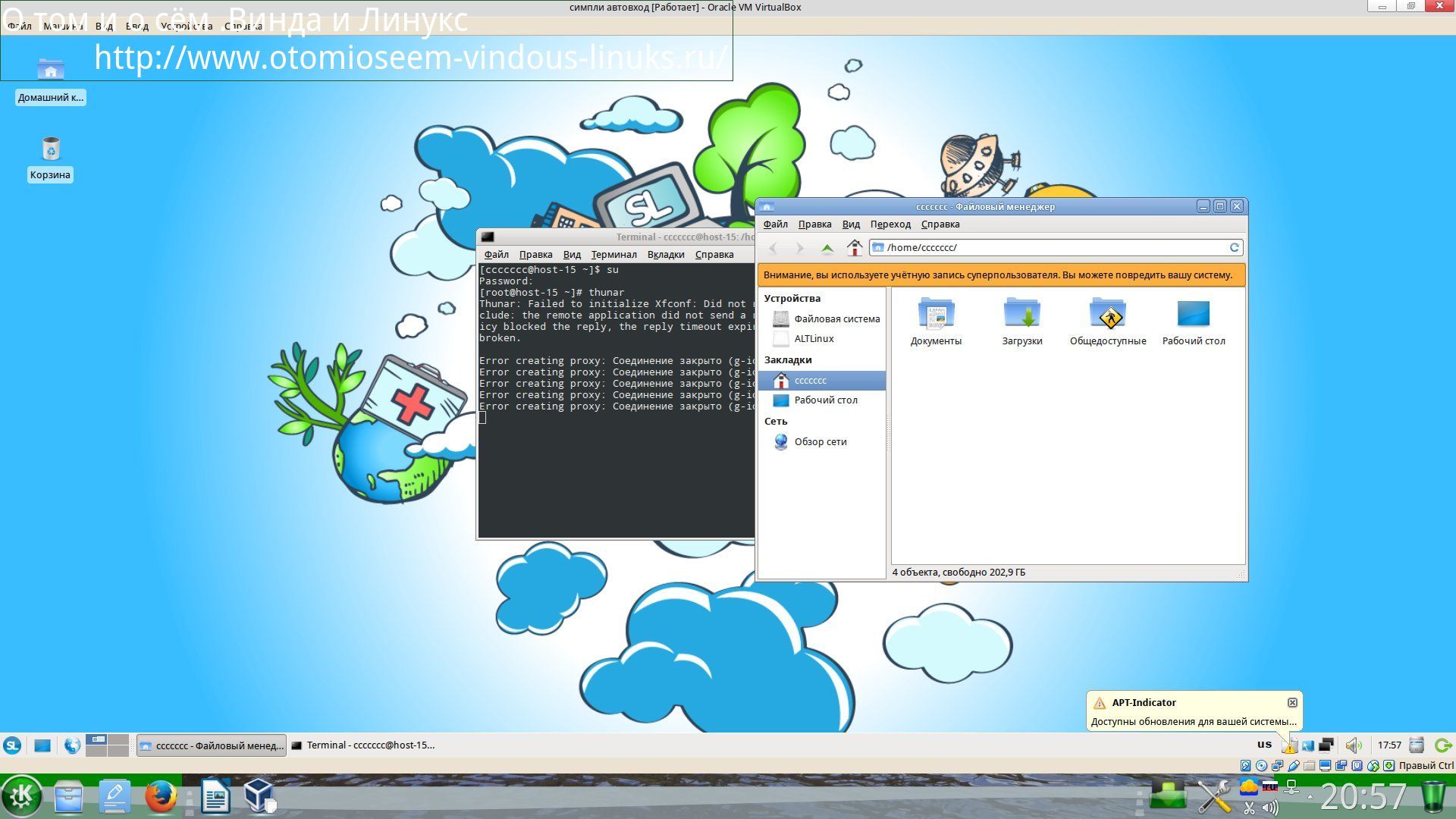
В настоящее время разработку Simply Linux продолжает компания «Базальт СПО», стараясь придерживаться основных принципов, заданных автором дистрибутива с первым выпуском: небольшое количество функциональных русифицированных программ, простота в использовании, комфортный для работы интерфейс, минимальные требования к оборудованию. Лицензия дистрибутива также осталась неизменной — Simply Linux можно скачивать и использовать без ограничений.
Справка
«Базальт СПО» — разработчик программной платформы для создания готовых решений и IT-инфраструктуры любого масштаба. На базе программной платформы, разрабатываемой «Базальт СПО», выпускаются дистрибутивы для рабочих станций и серверов, которые внедряются партнерами компании на предприятиях и в государстве. Базовые дистрибутивы включены в Единый реестр российских программ для электронных вычислительных машин и баз данных.
Продукция Alt Linux (Базальт-СПО)
В ГК «СофтЭксперт» вы можете приобрести отечественные операционные системы производства компании «Базальт СПО»:
- Альт Рабочая станция
- Альт Сервер
- Альт Образование
- Альт Линукс СПТ 7.
 0 (сертификат ФСТЭК России)
0 (сертификат ФСТЭК России) - Альт 8 СП (сертификат Министерства обороны)
Решения созданы на базе свободно распространяемого ПО Alt Linux, включены в единый реестр российских программ и баз данных, а значит идеально соответствуют требованиям программы импортозамещения. Операционные системы «Альт Рабочая станция», «Альт Сервер», «Альт Образование», «Альт Линукс СПТ 7.0» и «Альт 8 СП» рекомендованы госучреждениям и госкорпорациям, осуществляющим закупки в соответствии с 44-ФЗ. Продукты «Базальт СПО» функциональны, надёжны, удобны в установке и эксплуатации. Это мощные инструменты для построения ИТ-инфраструктуры крупных компаний «с нуля» и миграции существующей.
Основа операционных систем Base Alt
Дистрибутивы Альт Рабочая станция, Альт Сервер, Альт Образование, Simply Linux построены на базе Восьмой платформы.
Восьмая платформа (p8) — стабильная инфраструктура репозитория пакетов свободных программ, предназначенная для разработки, тестирования, распространения, обновления и поддержки комплексных решений, созданной и развиваемой в рамках проекта Sisyphus командой ALT Linux Team.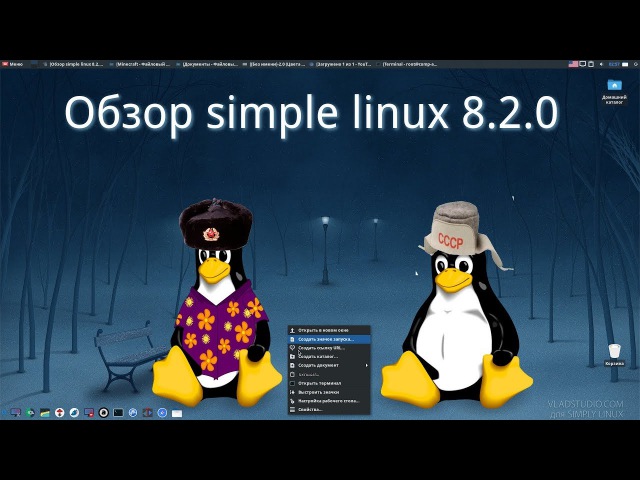 «Базальт СПО» постоянно совершенствует среду разработки p8, делая её максимально комфортной и современной.
«Базальт СПО» постоянно совершенствует среду разработки p8, делая её максимально комфортной и современной.
Созданные на базе Восьмой платформы решения поддерживают:
- Синхронизацию с каталогом Microsoft Active Directory
- Организацию совместной работы сотрудников через службу SOGo
- Работу с платформой для организации облачных сервисов OpenStack
- Средства виртуализации ALT PVE
Подробнее о предлагаемых продуктах
Альт Рабочая станция 8 — дистрибутив на базе ядра Linux, включающий в себя операционную систему и набор приложений для полноценной работы, поддерживающий различное дополнительное оборудование. Дистрибутив выпускается в нескольких вариантах исполнения: для 32/64-битныx платформ x86 и архитектуры «Эльбрус» v3 и v4.
Альт Сервер — серверный дистрибутив на базе ядра Linux с широкой функциональностью, позволяющий поддерживать корпоративную инфраструктуру, а также различное дополнительное оборудование. Дистрибутив выпускается в нескольких вариантах исполнения: для 32/64-битных платформ x86 и архитектуры «Эльбрус» v3 и v4. Это решение уровня предприятия, позволяющее осуществить миграцию на импортозамещающее программное и аппаратное обеспечение. Альт Сервер может использоваться в качестве рабочей станции разработчика.
Дистрибутив выпускается в нескольких вариантах исполнения: для 32/64-битных платформ x86 и архитектуры «Эльбрус» v3 и v4. Это решение уровня предприятия, позволяющее осуществить миграцию на импортозамещающее программное и аппаратное обеспечение. Альт Сервер может использоваться в качестве рабочей станции разработчика.
Альт Образование — простая в установке и удобная в работе операционная система, ориентированная на повседневное использование при планировании, организации и проведении учебного процесса в образовательных учреждениях общего, среднего и высшего образования. Альт Образование — это широкодоступная операционная система. Она легка в использовании, нетребовательна к ресурсам компьютера, функциональна и надёжна. Альт Образование представляет собой совокупность интегрированных программных продуктов, созданных на основе операционной системы Linux.
Альт Линукс СПТ 7.0 — унифицированный дистрибутив для серверов, рабочих станций и тонких клиентов со встроенными программными средствами защиты информации, сертифицированный ФСТЭК России (Сертификат № 3713 от 22.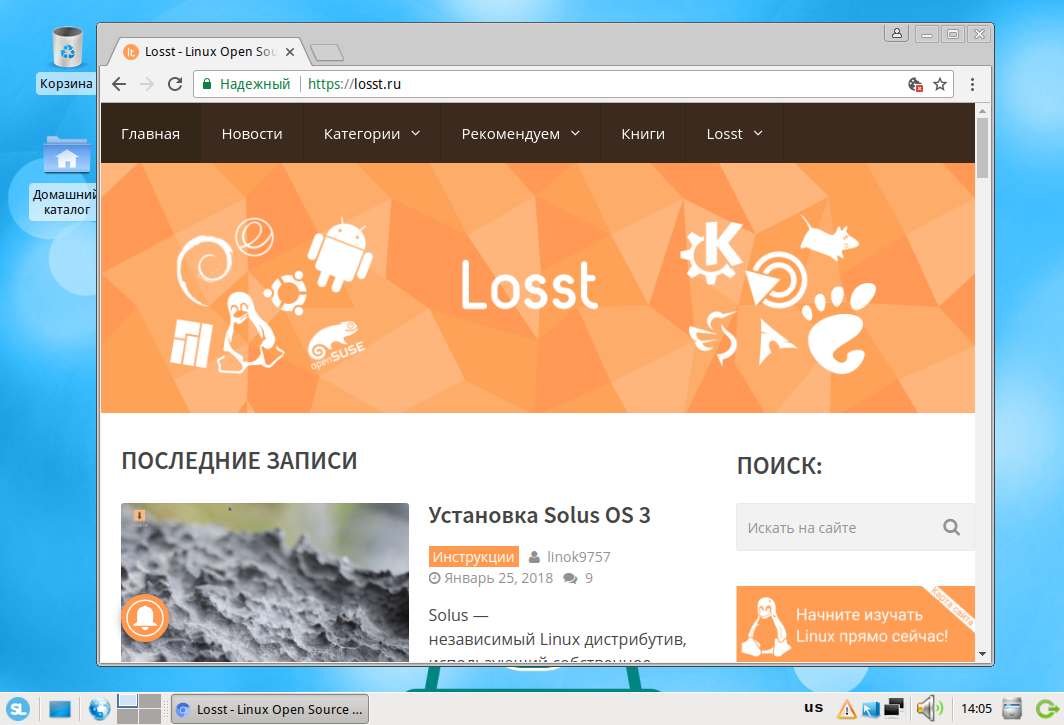 03.2017). Может быть использован для построения автоматизированных систем по класс 1В включительно и информационных систем персональных данных (ИСПДн) по класс 1К включительно.
03.2017). Может быть использован для построения автоматизированных систем по класс 1В включительно и информационных систем персональных данных (ИСПДн) по класс 1К включительно.
Simply Linux (Симпли Линукс) — операционная система для массового пользователя. После установки Simply Linux для выполнения повседневных задач вам вряд ли потребуется что-нибудь еще — в комплект с системой включено более тридцати программ на все случаи жизни, а также драйверы устройств. В комплект не включён антивирус, но только потому, что в нём нет необходимости — все вредоносные программы останутся за пределами вашего компьютера. Cистема Simply Linux надежно защищена.
Альт 8 СП — сертифицированная Министерством обороны РФ операционная система для серверов и рабочих станций. Поставляется в версии для рабочих станций и серверов. Преимуществами ОС Альт 8 СП являются: 1) Совместимость средств реализации серверной и клиентской части службы каталогов с Active Directory; 2) Возможность разворачивания в закрытом сегменте сети локального репозитория для установки и обновления программ; 3) СЗИ, обеспечивающее механизмы централизованной авторизации по протоколам LDAP и LDAP+Kerberos; 4) Возможность управления операционной системой через веб-интерфейс (Alterator).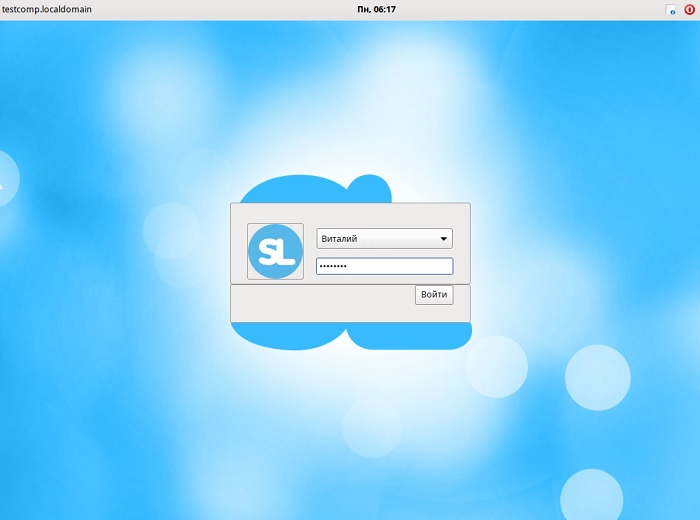
По вопросам проведения бесплатной демонстрации По и приобретения коробок обращайтесь в отдел развития информационных технологий «СофтЭксперт» по нижеуказанным контактным данным.
Контактная информация:
- Телефон (многоканальный): (4872) 70-02-70; доб. 121. Моб.: +7 (930) 791-29-50
Серегин Юрий Викторович
Должность: руководитель отдела развития информационных технологий
E-mail: [email protected]
Alt Linux — сервер, дектоп, школьный
Alt Linux
Компания «Альт Линукс» совместно с партнерами, в том числе и русскоговорящими разработчиками международной команды ALT Linux Team, занимается выпуском дистрибутивов ALT Linux, в основе которых лежит репозиторий Сизиф.
Помимо удобной системы обновлений, разработчики указывают высокую степень защиты и вирусоустойчивости, а также стандартную и качественную интернационализацию и локализацию, отличное качество сборки пакетов, доработанный RPM, мощную модульную систему управления настройками системы Alterator и т.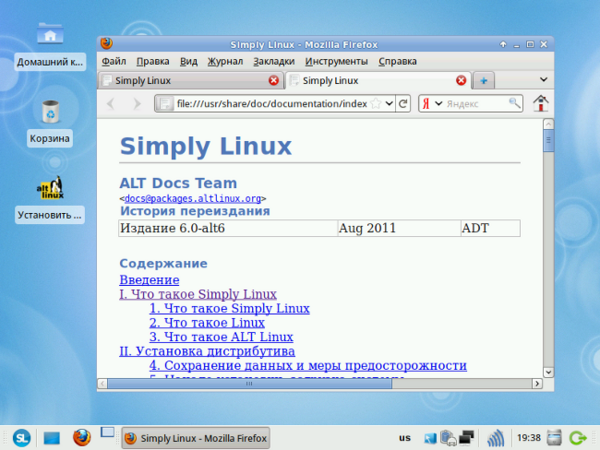 д.
д.
В настоящее время к дистрибутивам так называемой «Пятой платформы», представленным компанией, можно отнести следующие:
«Альт Линукс 5.0 Ковчег»
Эти дистрибутивы разработаны специально в помощь предприятиям для удобной и полноценной организации сети, а также взаимодействия офисов, расположенных в удаленности друг от друга.
«Альт Линукс 5.0 Школьный»
В 2010 году компания выпустила новую версию комплекта для школьных учреждений, в который вошли сборник свободных программ для Windows и методические материалы для преподавателей и учеников.
Simply Linux
Для возможности использования дистрибутивов на компьютерах с невысокими ресурсами, был разработан Simply Linux. Несмотря на облегченную версию, он включает в себя более 30 программ и легок в установке и использовании.
ALT Linux 5.0.0 Desktop
В связи с тем, что многие пользователи при выборе компьютера останавливаются на ноутбуках, компанией предлагается пакет дистрибутивов, наиболее приспособленных именно для них.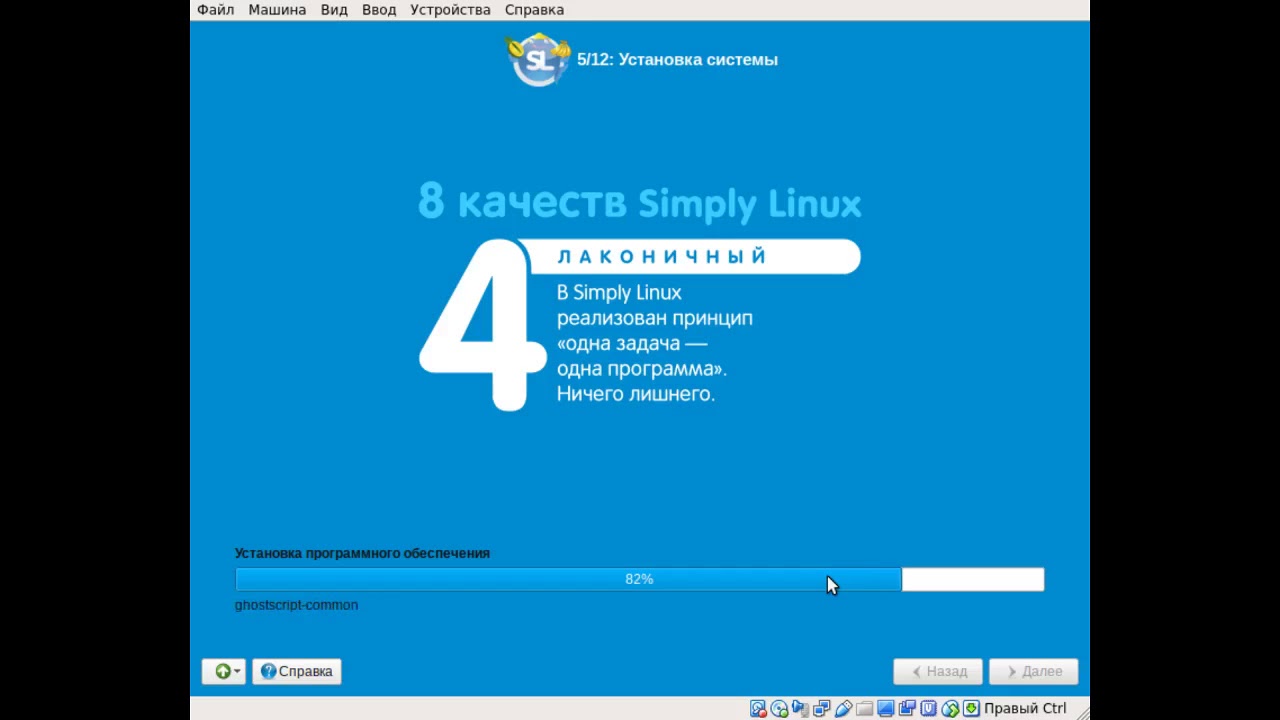
Примечательно, что разработчики дистрибутивов особое внимание уделяют комплектам, призванным помогать школьникам в развитии своих возможностей в области компьютерной графики и цифрового видео. Это дистрибутив ALT Linux 4.1 Children, а также специально заказанный в рамках проекта «Образование» комплект для российских школ, уже получивший применение в учреждениях различных областей страны.
К дистрибутивам на основе Branch 4 относятся: Desktop (домашнее и офисное применение), Lite (для маломощных компьютеров), Junior (с возможностью обучения информатике и информационным технологиям), Master (наиболее полный дистрибутив ALT Linux), Office Server, Server, Terminal.
Установка Simply Linux
| Компьютерные информационные технологии | |
Установка Simply Linux
Исходные условия:
- Linux устанавливается как единственная операционная система;
- установка ведётся на весь диск;
- имя компьютера — honey;
- предполагается два пользователя:
- пароли администратора (его имя root) и пользователей worker и teacher будут состоять из 12 символов.

После загрузки с компакт-диска Simply Linux на экран выводится меню, в котором клавишами управления курсором выбирается пункт «Установка»:
Нажатие клавиши <Enter> начинает процесс установки. На экран выводится первое окно, в котором выбирается язык диалога и способ переключения русского и латинского регистров (продолжение — щелчок мышью по кнопке «Далее»):
Затем — лицензионный договор:
Потом выбираем часовой пояс:
Следующий шаг — создание разделов на диске для установки системы. Поскольку Linux будет единственной операционной системой, она займёт весь диск. Варианты его разбивки:
- автоматически, использовав неразмеченное пространство, если диск новый и не содержит разделов;
- автоматически, с удалением имеющихся на диске разделов, если диск уже использовался;
- вручную, по желанию или из-за невозможности выполнения предыдущих вариантов.
В первом случае устанавливается параметр «Использовать неразмеченное пространство»:
Во втором случае устанавливается параметр «Удалить все разделы и создать разделы автоматически».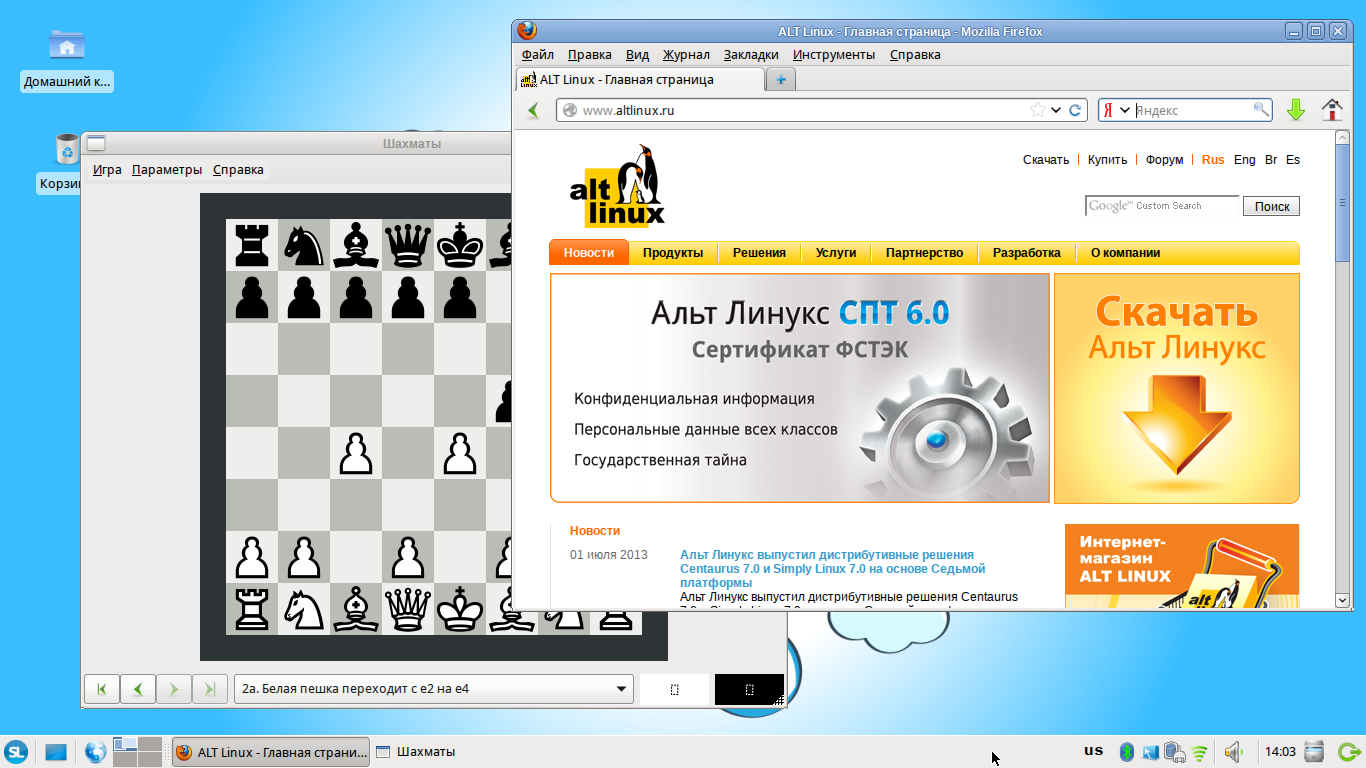 Пример:
Пример:
Третий вариант:
Если на диске уже есть разделы, они поочерёдно удаляются (для этого при выбранном разделе используется кнопка «Удалить»):
После удаления всех разделов выбираем неразмеченное пространство и щёлкнем мышью по кнопке «Создать раздел»:
Сначала создадим раздел подкачки объёмом 1024 Мбайт (его объём рекомендуется задавать равным удвоенному объёму оперативной памяти). Тип раздела — swap:
Выберем оставшееся неразмеченным пространство для создания корневого раздела и щёлкнем мышью по кнопке «Создать раздел»:
Предлагаемый объём раздела не изменяем. Задаём тип раздела Linux:
Выбираем вариант файловой системы Linux:
Задаём точку монтирования (в данном случае это корневой раздел, его обозначение — /):
Получаем:
Подтверждаем сделанные изменения:
Выбираем устанавливаемые для данного компьютера приложения. Например:
Выбираем место установки загрузчика.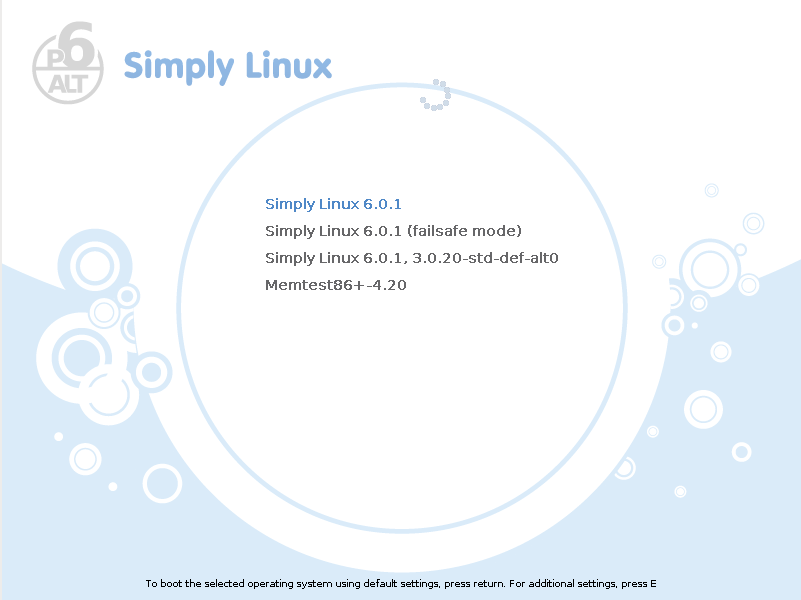 Так как система одна, то и вариант соответствующий:
Так как система одна, то и вариант соответствующий:
Теперь задаём имя компьютера и настраиваем сеть. Если в локальной сети есть DHCP-сервер, задаём соответствующий параметр:
Если же такого сервера нет, укажем необходимые IP-адреса вручную, в зависимости от настроек локальной сети. При установке системы в домашний компьютер установка фиксированного IP-адреса для сетевой карты может потребоваться при работе с DSL-модемом (тогда необходимые адреса укажет провайдер). Пример:
Следующий шаг — задание пароля администратора (его имя в системе — root):
Задаём имя одного из пользователей данного компьютера и пароль для него, например:
При наличии в компьютерной сети DNS-сервера задаём имя домена, иначе оставляем параметр без изменения:
Завершающий шаг — установка параметров видеокарты и монитора:
После завершения процесса установки и перезагрузки входим в систему под именем пользователя (но не администратора).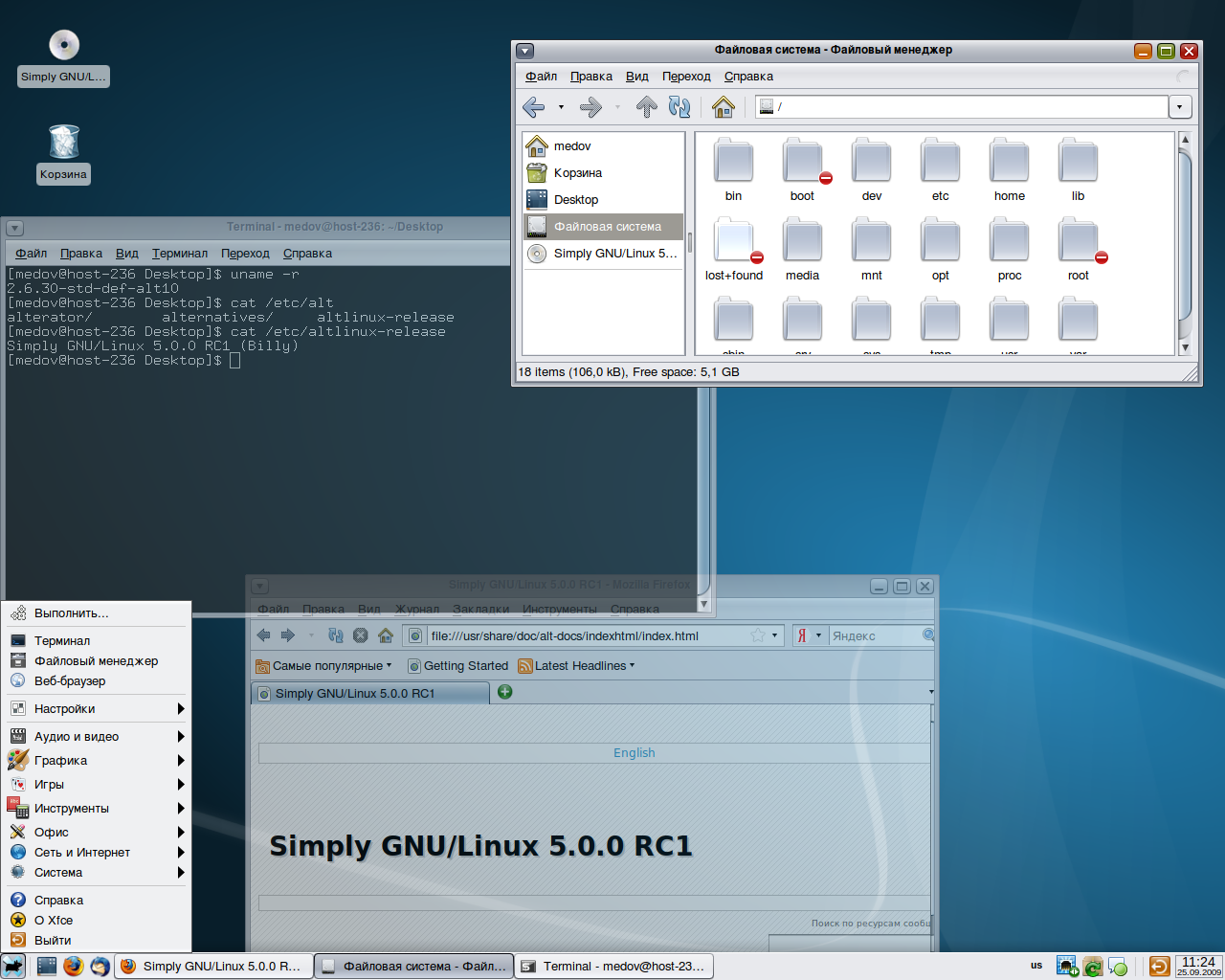
Главная | Linux | ALT Linux | Предыдущая страница | Следующая страница
|
|
| Возможности | RHEL 8 | RHEL 7 |
| Файловая система по умолчанию | XFS | XFS |
| Версия ядра | 18.0-x"}»> 4.18.0-x | 3.10.0-x |
| Кодовое имя ядра | Ootpa | Maipo |
| Дата общедоступной первой основной версии | 2019-05-07 (версия ядра 4.18.0-80) | 09.06.2014 (версия ядра 3.10.0-123) |
| Стандартные / стандартные каналы репо | Идентификатор репо: rhel-8-for-x86_64-appstream-rpms Имя репо: Red Hat Enterprise Linux 8 для x86_64 — AppStream (RPM) ID репо: rhel-8-for-x86_64-baseos-rpms | ID репо: rhel-7-server- rpms Имя репо: Red Hat Enterprise Linux 7 Server (RPM) |
| Синхронизация сетевого времени | The ntp implemenation is not supported in RHEL8."}»> Использование только Chronyd.Реализация ntp не поддерживается в RHEL8. | Используя либо ntp, либо chronyd. |
| Максимальный поддерживаемый размер файла | Максимальный поддерживаемый размер файловой системы XFS увеличен с 500 ТиБ до 1024 ТиБ. (Этот максимальный размер файла только на 64-битных машинах. Red Hat Enterprise Linux не поддерживает XFS на 32-битных машинах.) | Макс.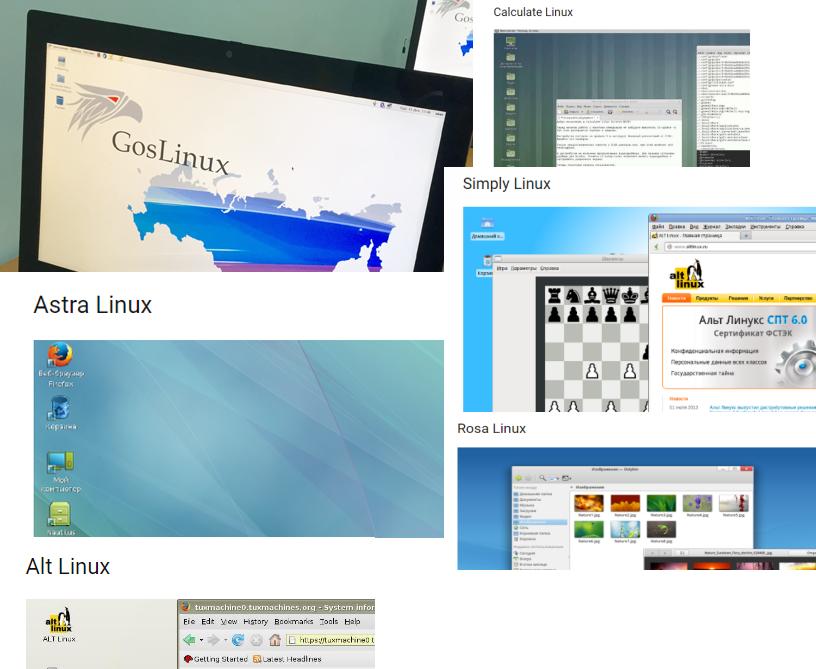 (индивидуальный) размер файла = 500 ТиБ (индивидуальный) размер файла = 500 ТиБ Макс. размер файловой системы = 500 ТиБ |
| Управление пакетами / программным обеспечением | Управление пакетами осуществляется DNF (YUMv4). Yum основан на технологии DNF, а команда yum обеспечивает обратную совместимость с YUM v3, используемым в более ранних версиях. Команда yum — это просто символическая ссылка на dnf. | Yum используется, и он основан на версии 3.0.x |
Макс. Поддерживаемая ОЗУ Поддерживаемая ОЗУ | 24 ТБ * (* на архитектуре x86_64) | 12 ТБ * |
| Изменение фильтрации сетевых пакетов по умолчанию | «nftables» — это фильтрация сетевых пакетов по умолчанию, которая заменила более раннюю структуру «iptables». Демон firewalld теперь использует nftables как серверную часть по умолчанию. Демон firewalld теперь использует nftables как серверную часть по умолчанию.Это заменит ранее использовавшиеся инструменты «iptables», «ip6tables», «arptables» и «ebtables». «Nftables» действительно обеспечивает работу с одним кадром для протоколов IPv4 и IPv6. | Демон firewalld использует iptables как бэкэнд по умолчанию. |
| База данных по умолчанию | Следующие серверы базы данных доступны в RHEL8: — MySQL 8.0 | MariaDB — это реализация MySQL по умолчанию в Red Hat Enterprise Linux 7 |
| Поддерживаемая архитектура оборудования | Поддерживаются следующие архитектуры: — 64-разрядные архитектуры AMD и Intel | — 64- бит AMD — 64-битный Intel — IBM POWER7 — IBM System z |
| Типы образов ISO, доступные для установки | RHEL 8 может быть установлен с использованием следующих типов образов ISO: — Двоичный DVD ISO | В RHEL7 установка может быть выполнена с использованием следующих ISO-образов: — Загрузочный ISO |
| Веб-консоль Cockpit доступна по умолчанию | This gets installed automatically on non-minimal mode and required ports gets enabled in firewall. \n\nThe \"Cockpit\" provides an enhanced framework which can be used to access/edit/change many system settings. This provides access over a web interface which can be launched using http://<hostname>:9090 url."}»> Cockpit теперь установлен по умолчанию и доступен.Он устанавливается автоматически в неминимальном режиме, а необходимые порты включаются в брандмауэре. | Не устанавливается по умолчанию, необходимо установить, включив «дополнительные» и «дополнительные» каналы репозитория. |
| Управление виртуальными машинами | По умолчанию им управляет пульт.При необходимости также можно установить virt-manager. | virt-manager будет доступен для управления виртуальными системами на базе KVM. |
| Значительно улучшенная версия RPM | "}»> Red Hat Enterprise Linux 8 распространяется с RPM 4.14. RPM теперь проверяет все содержимое пакета перед началом установки. | Red Hat Enterprise Linux 7 распространяется с RPM 4.11. В Red Hat Enterprise Linux 7 утилита RPM проверяла содержимое полезных данных отдельных файлов во время распаковки. |
| Журнал CUPS | To access the CUPS logs, use the journalctl -u cups command."}»> Все типы журналов CUPS централизованно регистрируются в демоне systemd journald вместе с журналами других программ. Чтобы получить доступ к журналам CUPS, используйте команду journalctl -u cups. | Журналы CUPS хранятся в каталоге / var / log / cups. |
| Пользователь none заменяет nfsnobody | Пользователь и группы «nobody» и «nfsnobody» объединяются в идентификатор «nobody» (65534). | "}»> В Red Hat Enterprise Linux 7 было: |
| Доступны различные системы контроля версий | RHEL 8 предоставляет следующие системы контроля версий: — Git 2.18 Система одновременных версий (CVS) и система контроля версий (RCS) являются недоступно в RHEL8. | "}»> |
| Новая версия языков программирования | — Python 3 — PHP 7.2 — Ruby 2.5 — Node.js 10 | — Python 2 (2.7.X) — PHP 5.4 — Ruby 2.0.0 |
| Изменения в технологии контейнеров | \n \n The podman tool has been released as a fully supported feature."}»> Docker не включен в RHEL 8.0. Для работы с контейнерами необходимо использовать инструменты podman, buildah, skopeo и runc. | Docker и Docker Registry были выпущены как часть канала Extras в Red Hat Enterprise Linux 7. |
| Поддерживаемые инструменты разработки | RHEL 8 предоставляет OpenJDK 11, OpenJDK 8, IcedTea-Web и различные инструменты Java, такие как Ant, Maven или Scala. | В RHEL7 OpenJDK8 использовался как Java Development Kit (JDK) по умолчанию, а Java 8 как версия Java по умолчанию. |
| Изменения в NFS | Файл конфигурации NFS — «/etc/nfs.conf». Red Hat Enterprise Linux 8 пытается автоматически преобразовать все параметры из «/ etc / sysconfig / nfs» в «/etc/nfs.conf» при обновлении с RHEL7. NFS через UDP больше не поддерживается. | Файл конфигурации NFS по умолчанию — «/ etc / sysconfig / nfs». |
| Дисплей по умолчанию Сервер | Сервер отображения по умолчанию — «Wayland», используемый Gnome Display Manager в RHEL 8. | Сервер X.Org является сервером отображения по умолчанию в RHEL 7 |
| Планировщик ввода-вывода по умолчанию | Планировщик ввода-вывода по умолчанию в RHEL8 — «mq-deadline». Доступно 4 планировщика: mq-deadline, kyber, bfq и none. | «крайний срок» — это планировщик ввода-вывода по умолчанию. |
| RHEL8 Extras | ||
| Параметр командной строки ядра элеватора не рекомендуется | In RHEL 8, the parameter is deprecated. The upstream Linux kernel has removed support for the elevator parameter, but it is still available in RHEL 8 for compatibility reasons."}» rowspan=»1″> Параметр командной строки ядра элеватора использовался в более ранних выпусках RHEL для установки планировщика дисков для всех устройств.В RHEL 8 этот параметр устарел. | |
| Сетевые сценарии устарели. | "}» rowspan=»1″> Сетевые сценарии по умолчанию недоступны в RHEL 8. Используется новая версия ifup и ifdown, для которой требуется запуск и использование демона NetworkManager. «nmcli» в серверной части. | |
| Новое ядро поддерживает 5-уровневую подкачку страниц | В более ранней версии была реализация 4-уровневой подкачки, которая могла адресовать 48/46 бит виртуальных / физических адресов, и был верхний предел физической шины до 64 ТБ.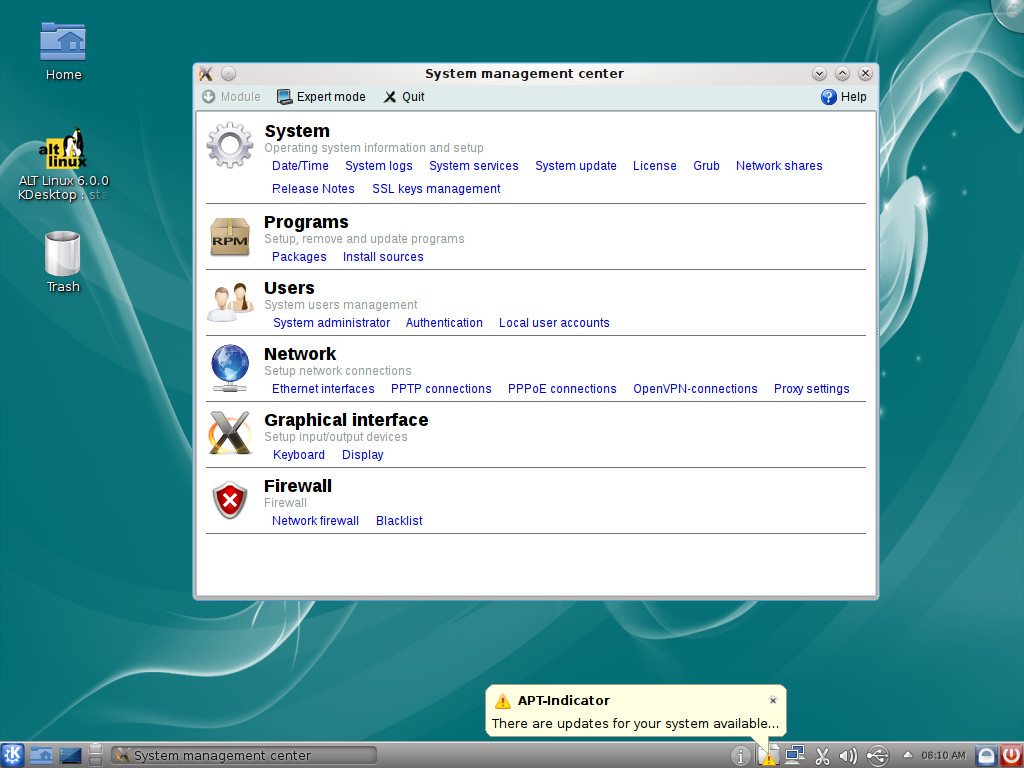 В будущих процессорах Intel эти ограничения были расширены до 57/52 бит адресации виртуальной / физической памяти с 128 ПиБ виртуального адресного пространства и 4 ПБ объема физической памяти. В будущих процессорах Intel эти ограничения были расширены до 57/52 бит адресации виртуальной / физической памяти с 128 ПиБ виртуального адресного пространства и 4 ПБ объема физической памяти. | |
| Anaconda поддерживает назначение системы в RHEL 8 | Ранее Anaconda не предоставляла информацию о назначении системы Менеджеру подписок.В Red Hat Enterprise Linux 8.0 вы можете задать целевое назначение системы во время установки с помощью окна Anaconda System Purpose или команды syspurpose Kickstart. | |
| Репозиторий CodeReady Linux Builder | This supplies additional packages required by developers. Packages included in the CodeReady Linux Builder repository are not supported for production use."}» rowspan=»1″> Существует репозиторий CodeReady Linux Builder, который доступен для всех подписок RHEL. Это предоставляет дополнительные пакеты, необходимые разработчикам. Пакеты, включенные в репозиторий CodeReady Linux Builder, не поддерживаются для производственного использования. | |
| Значительно улучшенная версия OpenSSH | "}» rowspan=»1″> OpenSSH имеет версию 7.8p1, который имеет много улучшений по сравнению с более ранней версией. Вот несколько из них: | |
| Числовое имя пользователя и имена групп не поддерживаются в RHEL8 | Команды useradd и groupadd запрещают использование имен пользователей и групп, состоящих только из цифровых символов. Это устаревшая функция в RHEL7, и теперь их поддержка полностью удалена в RHEL8. Это устаревшая функция в RHEL7, и теперь их поддержка полностью удалена в RHEL8. | |
| securetty теперь отключен по умолчанию | Модуль securetty PAM отключен по умолчанию, а файл ‘/ etc / securetty’ удален из RHEL8. | |
| Улучшенный сетевой стек TCP | e BBR & NV which could offer lower latency, and better throughput than cubic in most scenarios."}» rowspan=»1″> RHEL 8 получил сетевой стек TCP версии 4.18, который может обеспечить более высокую производительность, лучшую масштабируемость и стабильность. Производительность повышается, особенно для загруженного TCP-сервера с высокой скоростью входящего соединения. | |
| Высокая доступность (HA) | "}» rowspan=»1″> В Red Hat Enterprise Linux 8 компьютеры полностью поддерживают механизм кластера Corosync 3 и уровень абстракции сети Kronosnet (knet) для взаимодействия кластеров. Обновление узла кластера с RHEL7 до RHEL8 на месте невозможно. | |
| lvmlockd заменяет clvmd | clvmd, который использовался для управления логическими томами общего хранилища, был удален, и вместо него доступен lvmlockd (демон блокировки lvm). | |
| …………… .. …………. * все эти данные собраны с официального сайта Red Hat . | ||
Скачать OpenFOAM v8 | Linux
Дистрибутивы Linux
OpenFOAM 8 — это крупный новый выпуск OpenFOAM, сопровождаемый ParaView 5.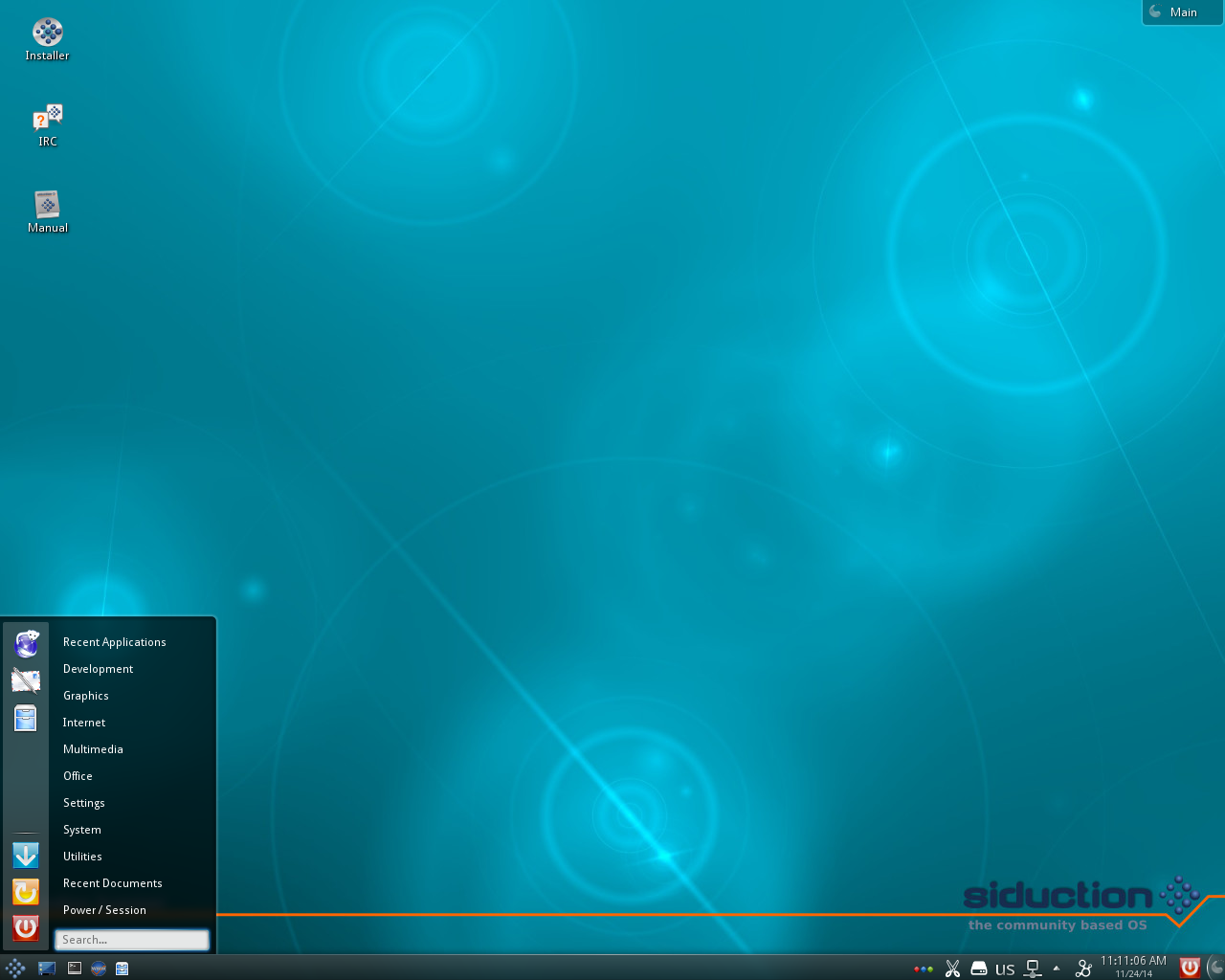 6.0 , скомпилированный с официальным модулем чтения OpenFOAM. Он упакован для Ubuntu 16.04, 18.04 и 20.04, но может быть установлен в 64-битных дистрибутивах Linux с помощью Docker, чтобы обеспечить автономную среду, которая включает код, среду выполнения, системные инструменты и библиотеки, независимо от базовой операционной системы.Следующие дистрибутивы были протестированы с приведенными ниже инструкциями по установке Docker, но другие дистрибутивы Linux также должны работать.
6.0 , скомпилированный с официальным модулем чтения OpenFOAM. Он упакован для Ubuntu 16.04, 18.04 и 20.04, но может быть установлен в 64-битных дистрибутивах Linux с помощью Docker, чтобы обеспечить автономную среду, которая включает код, среду выполнения, системные инструменты и библиотеки, независимо от базовой операционной системы.Следующие дистрибутивы были протестированы с приведенными ниже инструкциями по установке Docker, но другие дистрибутивы Linux также должны работать.
Примечание : просто установите родную упакованную версию для Ubuntu 16.04LTS, 18.04LTS и 20.04LTS.
Шаг 1. Перед установкой Docker
- Убедитесь, что ваша операционная система Linux версии достаточно новая. Хороший тест — проверить версию ядра Linux 3.10 или выше, набрав:
uname -r
- Пользователю требуется аутентификация пароля суперпользователя для выполнения следующих команд с
sudo. В случае сомнений обратитесь к системному администратору.
В случае сомнений обратитесь к системному администратору. - Убедитесь, что у вас есть сетевое подключение для загрузки пакетов через
http (s).
Шаг 2: Установка Docker
Скопируйте и вставьте следующие команды в терминал для соответствующего дистрибутива Linux:
RHEL, CentOS и Fedora
Только на RHEL и CentOS :
sudo yum -у обновление
Только на Fedora :
sudo dnf -y update
Затем на все дистрибутивы (RHEL, CentOS и Fedora):
curl -fsSL https: // get.docker.com/ | ш sudo systemctl включить docker.service sudo systemctl start docker
SLES и openSuSE
Только на SLES :
sudo SUSEConnect -p sle-module-container / 12 / x86_64 -r ''
На все дистрибутивы (SLES и openSuSE):
sudo zypper -n в докере sudo systemctl запустить докер sudo systemctl включить докер
Debian
sudo apt-get -y update curl -fsSL https://get.docker.com/ | sh
Шаг 3. Конфигурация Docker
По умолчанию Docker запускается от имени пользователя root .Чтобы позволить пользователю (без полномочий root) запускать Docker, необходимо, чтобы пользователь был добавлен в группу docker . Войдите в учетную запись пользователя , который будет добавлен в группу docker , и введите:
sudo usermod -aG docker $ (whoami)
(В качестве альтернативы указанная выше команда может быть запущена из другой учетной записи пользователя, например системный администратор, заменив $ (whoami) на имя добавляемого пользователя).
Пользователь должен выйти и войти в свою учетную запись, чтобы изменения вступили в силу.
Шаг 4: Установка openfoam8-linux
OpenFOAM 4 запускается из скрипта с именем openfoam8-linux . Сценарий доступен на сайте загрузки OpenFOAM и должен быть расположен где-нибудь на PATH пользователя для удобного выполнения. Мы можем загрузить файл с удобством, используя
Мы можем загрузить файл с удобством, используя wget , который можно установить при необходимости:
- RHEL, CentOS:
sudo yum -y install wget - Fedora:
sudo dnf -y install wget - SLES и openSuSE:
sudo zypper -n в wget
Следующие команды будут затем установлены в общесистемный каталог / usr / bin и сделают скрипт исполняемым:
sudo sh -c "wget http: // dl .openfoam.org/docker/openfoam8-linux -O / usr / bin / openfoam8-linux " sudo chmod 755 / usr / bin / openfoam8-linux
Шаг 5: Запуск openfoam8-linux
Контейнер Docker монтирует файловую систему пользователя, так что файлы обращений хранятся постоянно. Контейнер монтирует каталог, из которого по умолчанию запускается openfoam8-linux , но пользователь также может указать каталог с помощью параметра « -d ». Запрещено монтирование пользовательского каталога $ HOME . Смонтированный каталог представлен в среде контейнера переменной среды
Смонтированный каталог представлен в среде контейнера переменной среды WM_PROJECT_USER_DIR , для которой по умолчанию установлено значение $ HOME / OpenFOAM / $ {USER} -8 . Поэтому мы рекомендуем создать этот каталог на хост-машине и запустить там openfoam8-linux :
mkdir -p $ HOME / OpenFOAM / $ {USER} -8
cd $ HOME / OpenFOAM / $ {USER} -8
openfoam8-linux
первый раз, когда контейнер запускается, есть короткое ожидание, пока образ загружается и распаковывается.
Шаг 6: Тестирование openfoam8-linux
Следуйте стандартному процессу для тестирования установки, сначала создав каталог run :
mkdir -p $ FOAM_RUN
Скопируйте через обратный пример шага, сгенерируйте сетку с blockMesh и запустите решатель несжимаемой жидкости с устойчивым потоком simpleFoam :
cd $ FOAM_RUN cp -r $ FOAM_TUTORIALS / несжимаемый / simpleFoam / pitzDaily.cd pitzDaily blockMesh простая пена paraFoam
Чтобы начать работу, обратитесь к Руководству пользователя OpenFOAM.
Шаг 7. Выход из Docker
По завершении использования OpenFOAM в Docker выйдите из среды, набрав:
exit
Сообщение о проблемах
Если у вас возникла проблема с этой установкой, сообщите об этом в систему отслеживания проблем OpenFOAM.
Running Cockpit - проект Cockpit
Если на вашем сервере уже есть Cockpit, укажите в браузере:
https: // IP-адрес машины : 9090
Используйте свою системную учетную запись пользователя и пароль для входа в систему.См. Руководство для получения дополнительной информации.
Рекомендуемые клиентские браузеры
Cockpit разработан и регулярно тестируется с:
- Mozilla Firefox
- Google Chrome
- Microsoft Edge
Ваш текущий браузер должен работать с Cockpit.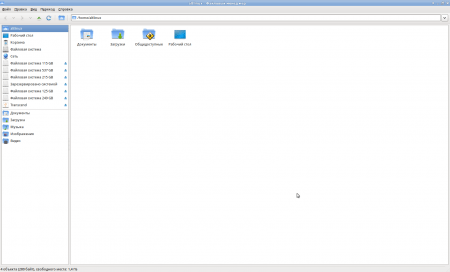
Сожалею! В вашем текущем браузере отсутствуют необходимые функции.
Минимальные версии клиентского браузера
Следующие браузеры (и выше) могут также работать с Cockpit:
- Mozilla Firefox 54
- Google Chrome 58
- Microsoft Edge 16
- Apple Safari 10.3
- Опера 44
Однако мы, , настоятельно рекомендуем, , использовать последнюю версию браузера из соображений безопасности.
Установка и настройка
Fedora
Cockpit поставляется с установленным по умолчанию в Fedora Server .
Чтобы установить Cockpit в других вариантах Fedora, используйте следующие команды. Для последних версий используйте COPR.
- Установить кабину:
- Включить кабину:
sudo systemctl enable --now cockpit.разъем - При необходимости откройте брандмауэр:
sudo firewall-cmd --add-service = кабина sudo firewall-cmd --add-service = cockpit --permanent
Red Hat Enterprise Linux
Cockpit входит в состав Red Hat Enterprise Linux 7 и более поздних версий.
- В RHEL 7 включите репозиторий Extras .
sudo subscription-manager repos - включить rhel-7-server-extras-rpmsRHEL 8 не требует никаких репозиториев, отличных от стандартных.
- Установить кабину:
- Включить кабину:
sudo systemctl enable --now cockpit.socket - В RHEL 7 или если вы используете зоны не по умолчанию в RHEL 8, откройте брандмауэр:
sudo firewall-cmd --add-service = кабина sudo firewall-cmd --add-service = cockpit --permanent
Fedora CoreOS
Стандартный образ Fedora CoreOS не содержит пакетов Cockpit.
- Установите пакеты Cockpit как оверлейные RPM:
об / мин-острее установка кокпит-система кокпит-острее кокпит-подманВ зависимости от конфигурации вы можете захотеть использовать и другие расширения, такие как
cockpit-kdumpилиcockpit-networkmanager.
Если у вас есть специально созданный OSTree, просто включите те же пакеты в свою сборку.
Перезагрузка
- Запустите веб-службу Cockpit с этим привилегированным контейнером (как root):
podman container runlabel --name cockpit-ws RUN docker.io / кокпит / WS - Заставить Cockpit запускаться при загрузке:
podman container runlabel УСТАНОВИТЬ docker.io/cockpit/ws systemctl включить cockpit.service
Шаги 3 и 4 являются необязательными, если компьютер CoreOS будет подключен только с другого хоста, на котором запущена Cockpit.
После этого с помощью веб-браузера войдите в порт 9090 на IP-адресе вашего хоста как обычно.
Проект Атомик
Подключитесь к Atomic Host из другого экземпляра Cockpit с пользовательским интерфейсом панели мониторинга Add Server .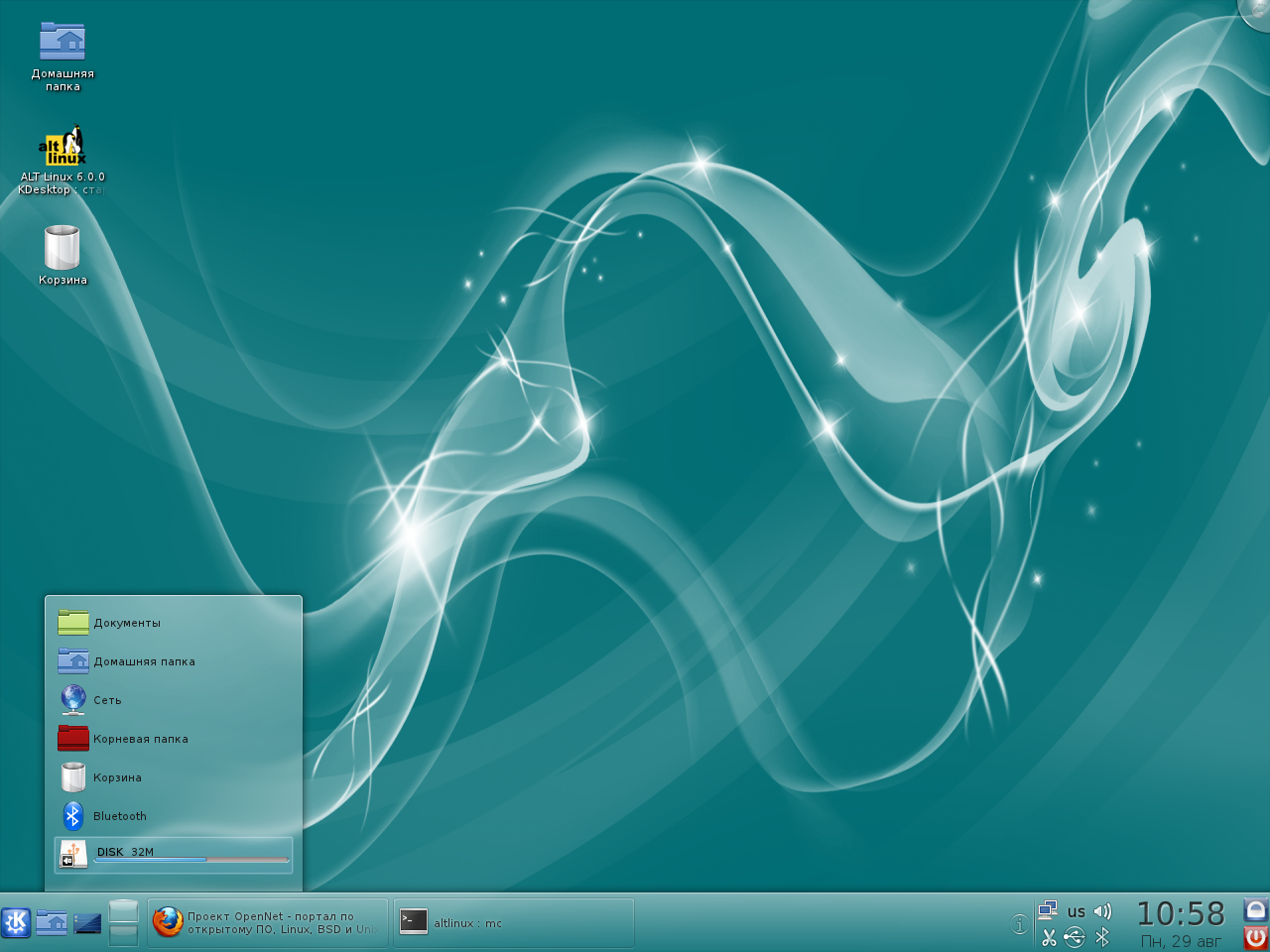
В качестве альтернативы вы можете получить доступ к Cockpit непосредственно на Atomic Host, если включена аутентификация по паролю SSH:
- Запустите контейнер веб-службы Cockpit:
sudo atomic install кабина / WS sudo atomic run кабина / WS
CentOS
Cockpit входит в CentOS 7.x:
- Установить кабину:
- Включить кабину:
sudo systemctl enable --now cockpit.socket - При необходимости откройте брандмауэр:
sudo firewall-cmd --permanent --zone = public --add-service = cockpit sudo firewall-cmd --reload
Debian
Cockpit включен в нестабильный дистрибутив Debian и в бэкпорты для 10 (Buster).
- Для Debian 10 вам необходимо включить репозиторий backports:
echo 'deb http://deb.debian.org/debian buster-backports main'> \ /etc/apt/sources. list.d/backports.list
подходящее обновление
list.d/backports.list
подходящее обновление
- Установите пакет:
sudo apt install -t buster-backports cockpit
При установке и обновлении пакетов, связанных с Cockpit, и любых зависимостей обязательно используйте -t buster-backports , чтобы включить backports.
Ubuntu
Cockpit включен в Ubuntu 17.04 и новее и доступен как официальный бэкпорт для 16.04 LTS и новее. Backports включены по умолчанию, но если вы настроили источники apt, вам может потребоваться включить их вручную.
Установить пакет:
sudo apt-get install cockpit
Очистить Linux
Cockpit находится в ОС Clear Linux и может быть установлен с помощью swupd :
sudo swupd bundle-add sysadmin-remote
sudo systemctl enable --now cockpit.разъем
Arch Linux
Cockpit входит в Arch Linux:
sudo pacman -S кокпит
sudo systemctl enable --now cockpit. socket
socket
Если первая команда завершилась ошибкой с «файлом базы данных для… не существует», сначала обновите / обновите вашу систему с помощью sudo pacman -Syu .
openSUSE Tumbleweed
Cockpit включен в openSUSE Tumbleweed:
- Установить кабину:
- Включить кабину:
# systemctl enable --now cockpit.разъем - При необходимости откройте брандмауэр:
# firewall-cmd --permanent --zone = public --add-service = cockpit # firewall-cmd --reload
Что такое Linux? - Linux.com
От смартфонов до автомобилей, суперкомпьютеров и бытовой техники, от домашних компьютеров до корпоративных серверов - операционная система Linux присутствует повсюду.
Linux существует с середины 1990-х годов и с тех пор достиг базы пользователей по всему миру.Linux на самом деле везде: он есть в ваших телефонах, термостатах, в ваших машинах, холодильниках, устройствах Roku и телевизорах. Он также управляет большей частью Интернета, всеми 500 ведущими суперкомпьютерами мира и мировыми фондовыми биржами.
Он также управляет большей частью Интернета, всеми 500 ведущими суперкомпьютерами мира и мировыми фондовыми биржами.
Но помимо того, что Linux является предпочтительной платформой для запуска настольных компьютеров, серверов и встроенных систем по всему миру, он является одной из самых надежных, безопасных и простых операционных систем.
Вот вся информация, необходимая для быстрого знакомства с платформой Linux.
Что такое Linux?
Linux - операционная система, как и Windows, iOS и Mac OS. Фактически, одна из самых популярных платформ на планете, Android, работает под управлением операционной системы Linux. Операционная система - это программное обеспечение, которое управляет всеми аппаратными ресурсами, связанными с вашим настольным компьютером или ноутбуком. Проще говоря, операционная система управляет связью между вашим программным обеспечением и вашим оборудованием. Без операционной системы (ОС) программное обеспечение не работало бы.
Операционная система Linux состоит из нескольких частей:
- Загрузчик - Программа, управляющая процессом загрузки вашего компьютера.
 Для большинства пользователей это будет просто всплывающий экран-заставка, который в конечном итоге исчезает для загрузки операционной системы.
Для большинства пользователей это будет просто всплывающий экран-заставка, который в конечном итоге исчезает для загрузки операционной системы. - Ядро - Это та часть целого, которая на самом деле называется «Linux». Ядро является ядром системы и управляет процессором, памятью и периферийными устройствами.Ядро - это самый низкий уровень ОС.
- Система инициализации - Это подсистема, которая загружает пользовательское пространство и отвечает за управление демонами. Одна из наиболее широко используемых систем инициализации - systemd? что также является одним из самых противоречивых. Это система инициализации, которая управляет процессом загрузки после того, как начальная загрузка передана из загрузчика (то есть GRUB или GR и Unified Bootloader).
- Демоны - Это фоновые службы (печать, звук, планирование и т. Д.)), которые запускаются либо во время загрузки, либо после входа на рабочий стол.
- Графический сервер - Это подсистема, которая отображает графику на вашем мониторе.
 Его обычно называют X-сервером или просто X.
Его обычно называют X-сервером или просто X. - Среда рабочего стола - Это элемент, с которым фактически взаимодействуют пользователи. Существует множество окружений рабочего стола на выбор (GNOME, Cinnamon, Mate, Pantheon, Enlightenment, KDE, Xfce и т. Д.). Каждая среда рабочего стола включает встроенные приложения (например, файловые менеджеры, инструменты настройки, веб-браузеры и игры).
- Приложения - Настольные среды не предлагают полный набор приложений. Так же, как Windows и macOS, Linux предлагает тысячи и тысячи высококачественных программ, которые можно легко найти и установить. Большинство современных дистрибутивов Linux (подробнее об этом ниже) включают инструменты, подобные App Store, которые централизуют и упрощают установку приложений. Например, в Ubuntu Linux есть Центр программного обеспечения Ubuntu (ребрендинг программного обеспечения GNOME? Рис. 1), который позволяет вам быстро искать среди тысяч приложений и устанавливать их из одного централизованного места.

Зачем нужен Linux?
Это тот вопрос, который задает большинство людей. Зачем изучать совершенно другую вычислительную среду, если операционная система, которая поставляется с большинством настольных компьютеров, ноутбуков и серверов, работает нормально?
Чтобы ответить на этот вопрос, я хотел бы задать другой вопрос. Эта операционная система, которую вы сейчас используете, действительно работает? Или вы сталкиваетесь с такими препятствиями, как вирусы, вредоносное ПО, замедление работы, сбои, дорогостоящий ремонт и лицензионные сборы?
Если вы боретесь с вышеуказанным, Linux может стать для вас идеальной платформой.Linux превратился в одну из самых надежных компьютерных экосистем на планете. Совместите эту надежность с нулевой стоимостью входа, и вы получите идеальное решение для настольной платформы.
Правильно, вход нулевой… как и в случае бесплатного. Вы можете установить Linux на любое количество компьютеров, не платя ни цента за программное обеспечение или лицензирование сервера.
Давайте посмотрим на стоимость сервера Linux по сравнению с Windows Server 2016. Цена стандартной версии Windows Server 2016 составляет 882 доллара.00 долларов США (приобретается напрямую у Microsoft). Это не включает лицензию клиентского доступа (CAL) и лицензии на другое программное обеспечение, которое может вам понадобиться (например, база данных, веб-сервер, почтовый сервер и т. Д.). Например, лицензия CAL на одного пользователя для Windows Server 2016 стоит 38 долларов США. Например, если вам нужно добавить 10 пользователей, это на 388 долларов США больше на лицензирование серверного программного обеспечения. С сервером Linux все это бесплатно и легко установить. Фактически, установка полноценного веб-сервера (который включает в себя сервер базы данных) - это всего лишь несколько щелчков мышью или нескольких команд (взгляните на «Простая установка сервера LAMP», чтобы понять, насколько это может быть просто).
Если нулевой стоимости недостаточно, чтобы победить? как насчет наличия операционной системы, которая будет работать без проблем, пока вы ее используете? Я использую Linux почти 20 лет (как настольную, так и серверную платформу), и у меня не было никаких проблем с программами-вымогателями, вредоносными программами или вирусами.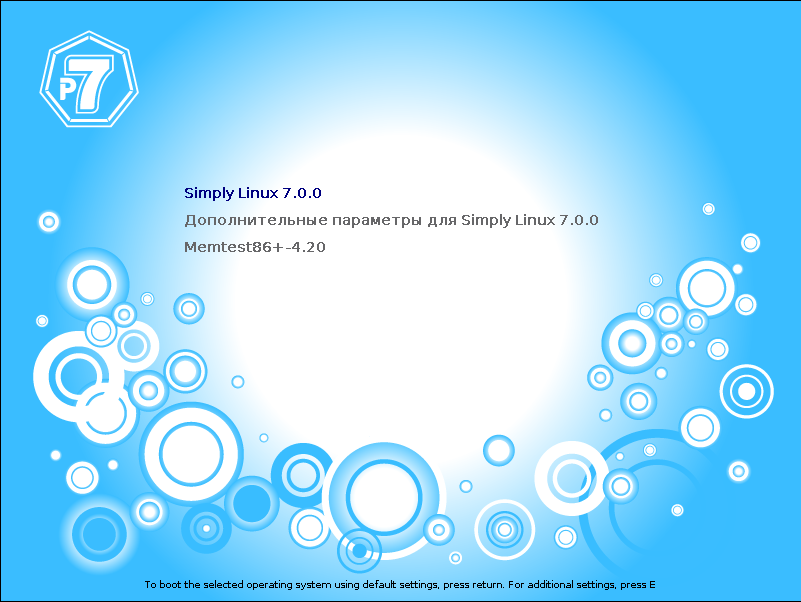 Linux обычно гораздо менее уязвим для таких атак. Что касается перезагрузки сервера, то они необходимы только в случае обновления ядра. Для Linux-сервера нет ничего необычного в том, что он годами не перезагружается.Если вы будете следовать регулярным рекомендуемым обновлениям, стабильность и надежность практически гарантированы.
Linux обычно гораздо менее уязвим для таких атак. Что касается перезагрузки сервера, то они необходимы только в случае обновления ядра. Для Linux-сервера нет ничего необычного в том, что он годами не перезагружается.Если вы будете следовать регулярным рекомендуемым обновлениям, стабильность и надежность практически гарантированы.
Открытый исходный код
Linux также распространяется под лицензией с открытым исходным кодом. Открытый исходный код следует за этими ключевыми клиентами:
- Свобода запускать программу для любых целей.
- Свобода изучать, как работает программа, и изменять ее, чтобы заставить делать то, что вы хотите.
- Свобода распространять копии, чтобы вы могли помочь своему соседу.
- Свобода распространять копии ваших измененных версий среди других.
Эти моменты имеют решающее значение для понимания сообщества, которое вместе работает над созданием платформы Linux. Без сомнения, Linux - это операционная система, созданная «людьми для людей». Эти арендаторы также являются основным фактором, почему многие люди выбирают Linux. Речь идет о свободе и свободе использования и свободе выбора.
Эти арендаторы также являются основным фактором, почему многие люди выбирают Linux. Речь идет о свободе и свободе использования и свободе выбора.
Что такое «распространение»?
Linux имеет несколько различных версий для любого пользователя. От новичков до заядлых - вы найдете «разновидность» Linux, которая соответствует вашим потребностям.Эти версии называются дистрибутивами (или, сокращенно, «дистрибутивами»). Почти каждый дистрибутив Linux можно бесплатно загрузить, записать на диск (или флэш-накопитель USB) и установить (на любое количество машин).
Популярные дистрибутивы Linux включают:
- LINUX MINT
- МАНДЖАРО
- ДЕБИАН
- УБУНТУ
- АНТЕРГОС
- СОЛЮС
- FEDORA
- НАЧАЛЬНАЯ ОС
- ОТКРЫТЬ
Каждый дистрибутив по-своему рассматривает рабочий стол.Некоторые выбирают очень современные пользовательские интерфейсы (такие как GNOME и Elementary OS's Pantheon), тогда как другие придерживаются более традиционной среды рабочего стола (openSUSE использует KDE).
Вы можете проверить 100 лучших дистрибутивов на Distrowatch.
И не думайте, что сервер остался позади. Чтобы узнать об этой арене, вы можете обратиться к:
- Red Hat Enterprise Linux
- Сервер Ubuntu
- Centos
- SUSE Enterprise Linux
Некоторые из вышеперечисленных серверных дистрибутивов бесплатны (например, Ubuntu Server и CentOS), а некоторые имеют соответствующую цену (например, Red Hat Enterprise Linux и SUSE Enterprise Linux).Те, у кого есть соответствующая цена, также включают поддержку.
Какой дистрибутив вам подходит?
Какой дистрибутив вы будете использовать, будет зависеть от ответа на три простых вопроса:
- Насколько хорошо вы владеете компьютером?
- Вы предпочитаете современный или стандартный интерфейс рабочего стола?
- Сервер или настольный компьютер?
Если у вас достаточно базовые навыки работы с компьютером, вам следует придерживаться дистрибутива, удобного для новичков, такого как Linux Mint, Ubuntu (рис.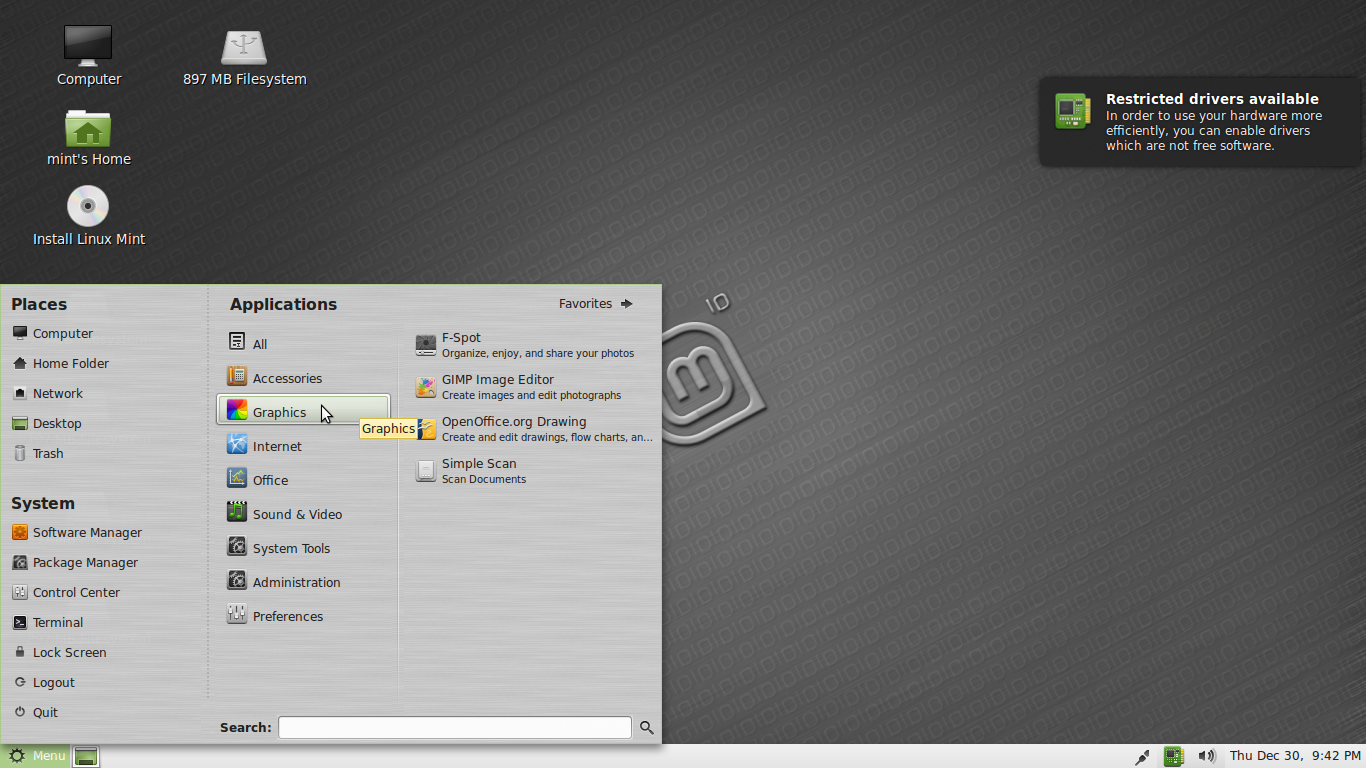 3), Elementary OS или Deepin.Если ваш набор навыков выходит за пределы среднего диапазона, вы можете выбрать такой дистрибутив, как Debian или Fedora. Однако если вы в значительной степени освоили искусство администрирования компьютеров и систем, используйте такой дистрибутив, как Gentoo. Если вам действительно нужна сложная задача, вы можете создать свой собственный дистрибутив Linux с помощью Linux From Scratch.
3), Elementary OS или Deepin.Если ваш набор навыков выходит за пределы среднего диапазона, вы можете выбрать такой дистрибутив, как Debian или Fedora. Однако если вы в значительной степени освоили искусство администрирования компьютеров и систем, используйте такой дистрибутив, как Gentoo. Если вам действительно нужна сложная задача, вы можете создать свой собственный дистрибутив Linux с помощью Linux From Scratch.
Если вы ищете дистрибутив только для сервера, вам также нужно решить, нужен ли вам интерфейс рабочего стола или вы хотите сделать это только через командную строку.Сервер Ubuntu не устанавливает графический интерфейс. Это означает, что ваш сервер не будет зависать при загрузке графики по двум причинам, и вам нужно будет хорошо разбираться в командной строке Linux. Однако вы можете установить пакет с графическим интерфейсом поверх сервера Ubuntu с помощью одной команды, например sudo apt-get install ubuntu-desktop. Системные администраторы также захотят просмотреть распределение в отношении функций.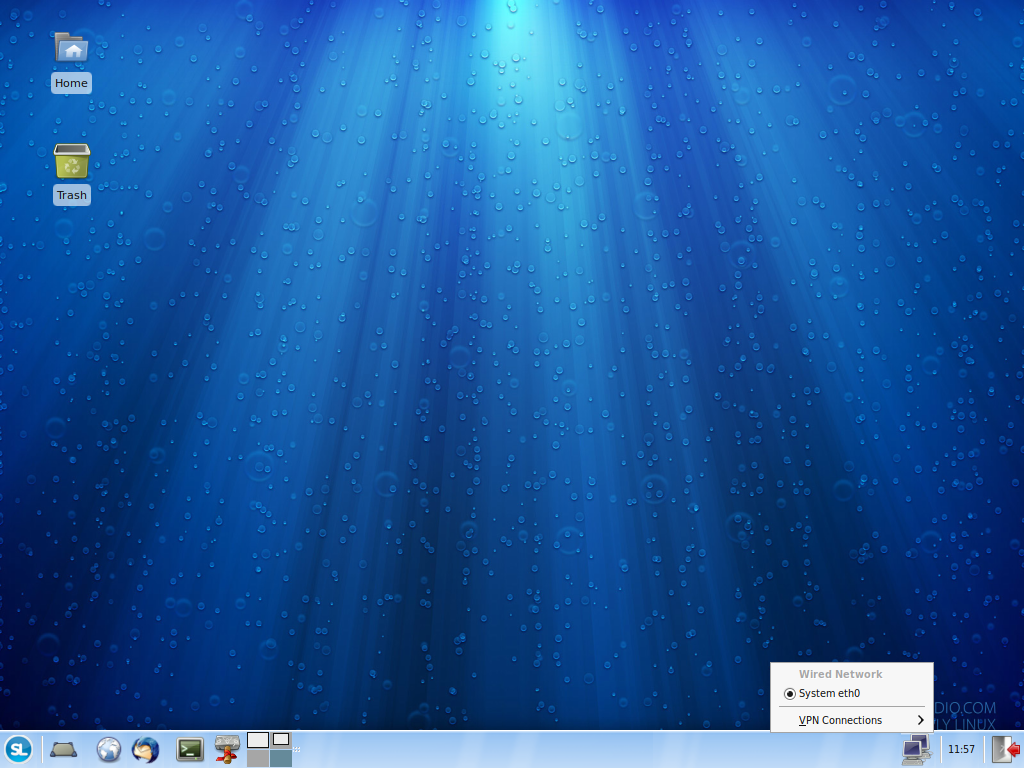 Вы хотите, чтобы дистрибутив для конкретного сервера предлагал вам «из коробки» все необходимое для вашего сервера? Если это так, CentOS может быть лучшим выбором.Или вы хотите взять дистрибутив для настольного компьютера и добавлять части по мере необходимости? В таком случае вам могут пригодиться Debian или Ubuntu Linux.
Вы хотите, чтобы дистрибутив для конкретного сервера предлагал вам «из коробки» все необходимое для вашего сервера? Если это так, CentOS может быть лучшим выбором.Или вы хотите взять дистрибутив для настольного компьютера и добавлять части по мере необходимости? В таком случае вам могут пригодиться Debian или Ubuntu Linux.
Установка Linux
Для многих идея установки операционной системы может показаться очень сложной задачей. Вы не поверите, но Linux предлагает одну из самых простых установок среди всех операционных систем. Фактически, большинство версий Linux предлагают так называемый Live-дистрибутив? Это означает, что вы запускаете операционную систему с CD / DVD или USB-накопителя без каких-либо изменений на жестком диске.Вы получаете полную функциональность, не выполняя установку. После того, как вы опробовали его и решили, что хотите его использовать, просто дважды щелкните значок «Установить» и пройдите через простой мастер установки.
Обычно мастера установки проводят вас через процесс со следующими шагами (мы проиллюстрируем установку Ubuntu Linux):
- Подготовка: Убедитесь, что ваша машина соответствует требованиям для установки.
 Здесь также может возникнуть вопрос, хотите ли вы установить стороннее программное обеспечение (например, плагины для воспроизведения MP3, видеокодеки и т. Д.).
Здесь также может возникнуть вопрос, хотите ли вы установить стороннее программное обеспечение (например, плагины для воспроизведения MP3, видеокодеки и т. Д.). - Настройка беспроводной сети (при необходимости). Если вы используете ноутбук (или устройство с беспроводной связью), вам необходимо подключиться к сети, чтобы загружать стороннее программное обеспечение и обновления.
- Распределение жесткого диска (рис. 4): этот шаг позволяет вам выбрать способ установки операционной системы. Собираетесь ли вы установить Linux вместе с другой операционной системой (так называемая «двойная загрузка»), использовать весь жесткий диск, обновить существующую установку Linux или установить поверх существующей версии Linux.
- Местоположение: выберите ваше местоположение на карте.
- Раскладка клавиатуры: выберите клавиатуру для своей системы.
- Настройка пользователя: укажите имя пользователя и пароль.
Вот и все. После того, как система завершит установку, перезагрузитесь, и вы готовы к работе. Для получения более подробного руководства по установке Linux ознакомьтесь с разделом «Как установить и опробовать Linux самым простым и безопасным способом» или загрузите руководство по установке Linux в формате PDF от Linux Foundation.
Для получения более подробного руководства по установке Linux ознакомьтесь с разделом «Как установить и опробовать Linux самым простым и безопасным способом» или загрузите руководство по установке Linux в формате PDF от Linux Foundation.
Установка программного обеспечения в Linux
Как сама операционная система, так и приложения просты в установке. Большинство современных дистрибутивов Linux включают в себя то, что многие считают магазином приложений. Это централизованное место, где можно найти и установить программное обеспечение. Ubuntu Linux (и многие другие дистрибутивы) полагаются на программное обеспечение GNOME, в Elementary OS есть AppCenter, у Deepin есть Deepin Software Center, у openSUSE есть AppStore, а некоторые дистрибутивы полагаются на Synaptic.
Независимо от названия, каждый из этих инструментов выполняет одно и то же? центральное место для поиска и установки программного обеспечения Linux. Конечно, эти части программного обеспечения зависят от наличия графического интерфейса.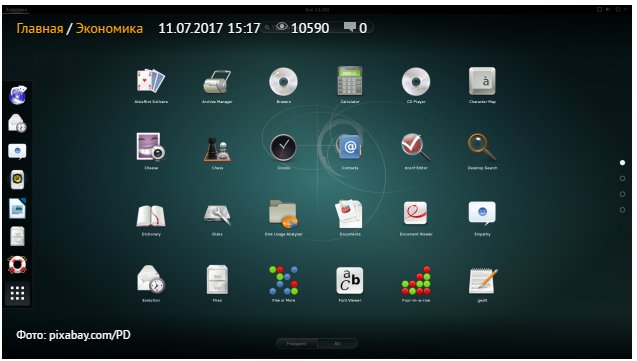 Для серверов без графического интерфейса пользователя вам придется полагаться на интерфейс командной строки для установки.
Для серверов без графического интерфейса пользователя вам придется полагаться на интерфейс командной строки для установки.
Давайте рассмотрим два разных инструмента, чтобы проиллюстрировать, насколько простой может быть установка даже из командной строки. Наши примеры предназначены для дистрибутивов на основе Debian и дистрибутивов на основе Fedora. Дистрибутивы на основе Debian будут использовать инструмент apt-get для установки программного обеспечения, а дистрибутивы на основе Fedora потребуют использования инструмента yum.Оба работают очень похоже. Мы проиллюстрируем использование команды apt-get. Допустим, вы хотите установить инструмент wget (удобный инструмент, используемый для загрузки файлов из командной строки). Чтобы установить это с помощью apt-get, введите следующую команду:
sudo apt-get install wget?
Команда sudo добавлена, потому что вам нужны привилегии суперпользователя для установки программного обеспечения. Точно так же, чтобы установить то же программное обеспечение в дистрибутиве на основе Fedora, вы сначала должны su суперпользователю (буквально введите команду su и введите пароль root), а затем выполните эту команду:
yum install wget
Это все, что нужно для установки программного обеспечения на Linux-машине. Это не так сложно, как вы думаете. Все еще сомневаетесь? Вспомните ранее описанную процедуру установки Easy Lamp Server? Одной командой:
Это не так сложно, как вы думаете. Все еще сомневаетесь? Вспомните ранее описанную процедуру установки Easy Lamp Server? Одной командой:
sudo taskel
Вы можете установить полный сервер LAMP (Linux Apache MySQL PHP) либо на сервере, либо на настольном дистрибутиве. Это действительно так просто.
Дополнительные ресурсы
Если вы ищете одну из самых надежных, безопасных и надежных платформ как для настольного компьютера, так и для сервера, не ищите ничего, кроме одного из многих дистрибутивов Linux.С Linux вы можете быть уверены, что на ваших настольных компьютерах не будет проблем, ваши серверы будут в рабочем состоянии, а ваши запросы на поддержку минимальны.
Для получения дополнительной информации, которая поможет вам в жизни с Linux, ознакомьтесь со следующими ресурсами:
Что такое CentOS 8 Stream - Совет по Linux
CentOS - одна из лучших и самых популярных серверных операционных систем. По сути, это бесплатная версия Red Hat Enterprise Linux (RHEL).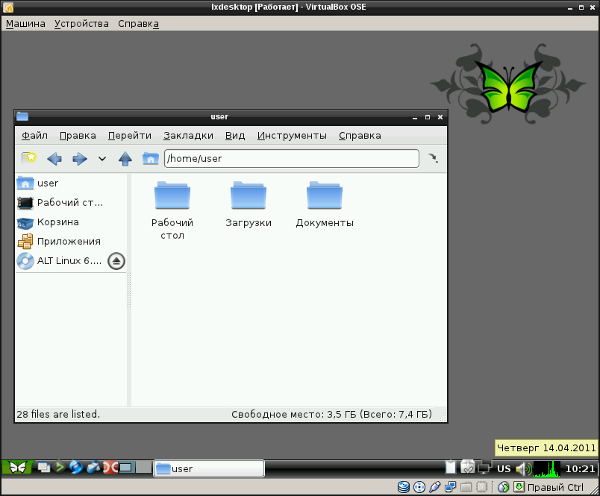 CentOS имеет тот же набор инструментов и программного обеспечения, что и Red Hat Enterprise Linux (RHEL).CentOS просто не имеет коммерческой поддержки со стороны Red Hat, как в Red Hat Enterprise Linux (RHEL). Если что-то пойдет не так на вашем сервере CentOS, вы исправите это сами или наймете кого-нибудь, чтобы исправить это вместо вас, официальной поддержки нет.
CentOS имеет тот же набор инструментов и программного обеспечения, что и Red Hat Enterprise Linux (RHEL).CentOS просто не имеет коммерческой поддержки со стороны Red Hat, как в Red Hat Enterprise Linux (RHEL). Если что-то пойдет не так на вашем сервере CentOS, вы исправите это сами или наймете кого-нибудь, чтобы исправить это вместо вас, официальной поддержки нет.
Red Hat Enterprise Linux (RHEL) 8 был выпущен в мае 2019 года. Если вы, как и я, ждете выхода новой версии CentOS, то это ваш счастливый день. CentOS 8 выпущен несколько дней назад. Вы можете скачать CentOS 8 с официального сайта CentOS.
Когда я услышал новости (выпуск CentOS 8), я зашел на официальный сайт CentOS, чтобы загрузить CentOS 8.Я неожиданно нашел ссылку на CentOS 8 Stream. Для чего нужен CentOS 8 Stream? Почему новая CentOS 8?
Вы получите свой ответ, как и я. В этой статье я расскажу о том, что такое CentOS 8 Stream и как вы можете извлечь из этого пользу. Так что не будем больше ждать.
Многие дистрибутивы Linux имеют определенную версию своего дистрибутива Linux, которая используется только для тестирования новых функций, библиотек и т.д. Это помогает им спланировать следующий выпуск своей операционной системы.Люди могут загрузить эти версии и опробовать их, сообщить об ошибках и т. Д., Чтобы помочь компании / организации, стоящей за дистрибутивом Linux, решить проблемы, исправить ошибки в их предстоящем выпуске.
Для этого в дистрибутиве Debian Linux
есть Debian Testing. Точно так же в SUSE Enterprise Linux есть OpenSUSE.
CentOS Stream похож на Debian Testing for Debian для CentOS и RHEL.
В Red Hat есть Fedora, почему поток CentOS:
Вы можете спросить: «В Red Hat уже есть Fedora для тестирования, но почему CentOS Stream?»
Что ж, Fedora движется очень быстро.Он всегда использует самую последнюю версию каждого программного обеспечения. Red Hat выбирает один из ранних выпусков Fedora, совершенствует его и превращает в Red Hat Enterprise Linux (RHEL).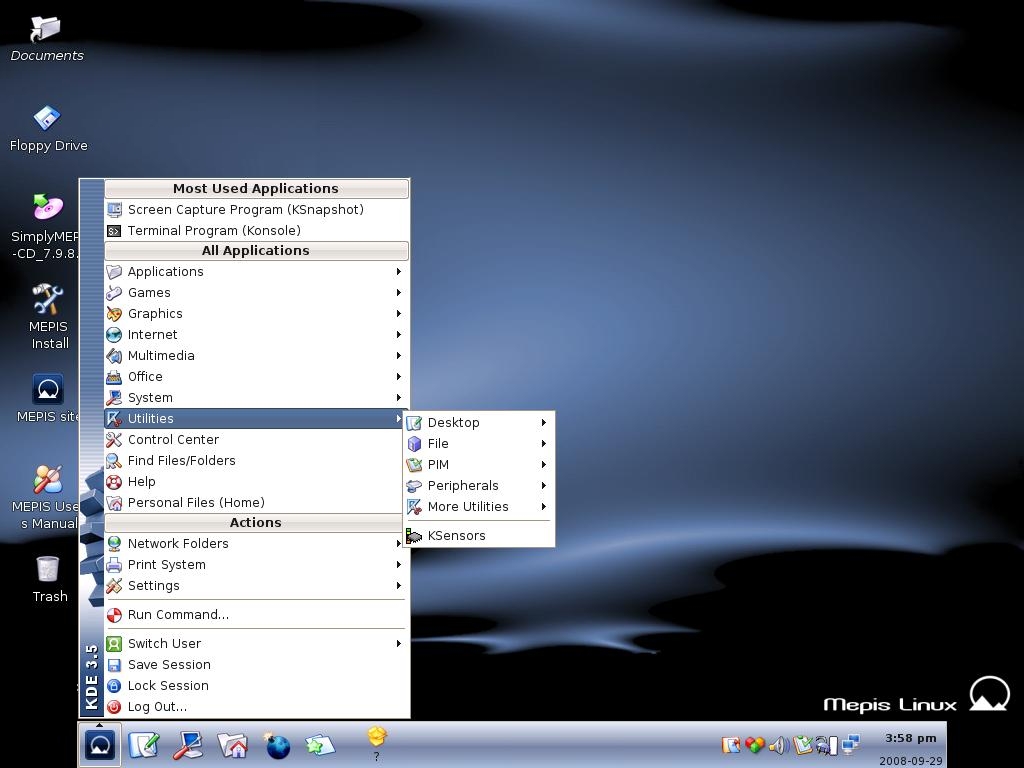
Например, Red Hat Enterprise Linux 7 (RHEL 7) основан на Fedora 19 и Fedora 20.
Red Hat Enterprise Linux 8 (RHEL 8) основан на Fedora 28.
Итак, между Fedora 19, Fedora 20 и Fedora 28 существуют огромные пробелы. На момент написания этой статьи Fedora 30 доступна для использования, Fedora 31 находится в стадии бета-тестирования.
Red Hat сложно отслеживать все эти версии Fedora.
Все, чего хотела Red Hat, - это просто процесс и планирование следующей Red Hat Enterprise Linux (RHEL) с самого начала. Они идут по пути, по которому идет Debian.
С этого момента Red Hat будет использовать CentOS Stream для тестирования следующей версии Red Hat Enterprise Linux и CentOS. CentOS Stream не будет предоставлять такие же новейшие пакеты, как в Fedora.
Я думаю, что, как и в случае с Debian Testing, они постараются сохранить CentOS Stream как можно более стабильным.
Это непрерывный выпуск:
Так же, как Arch Linux и OpenSUSE Tumbleweed, CentOS Stream будет дистрибутивом с непрерывным выпуском.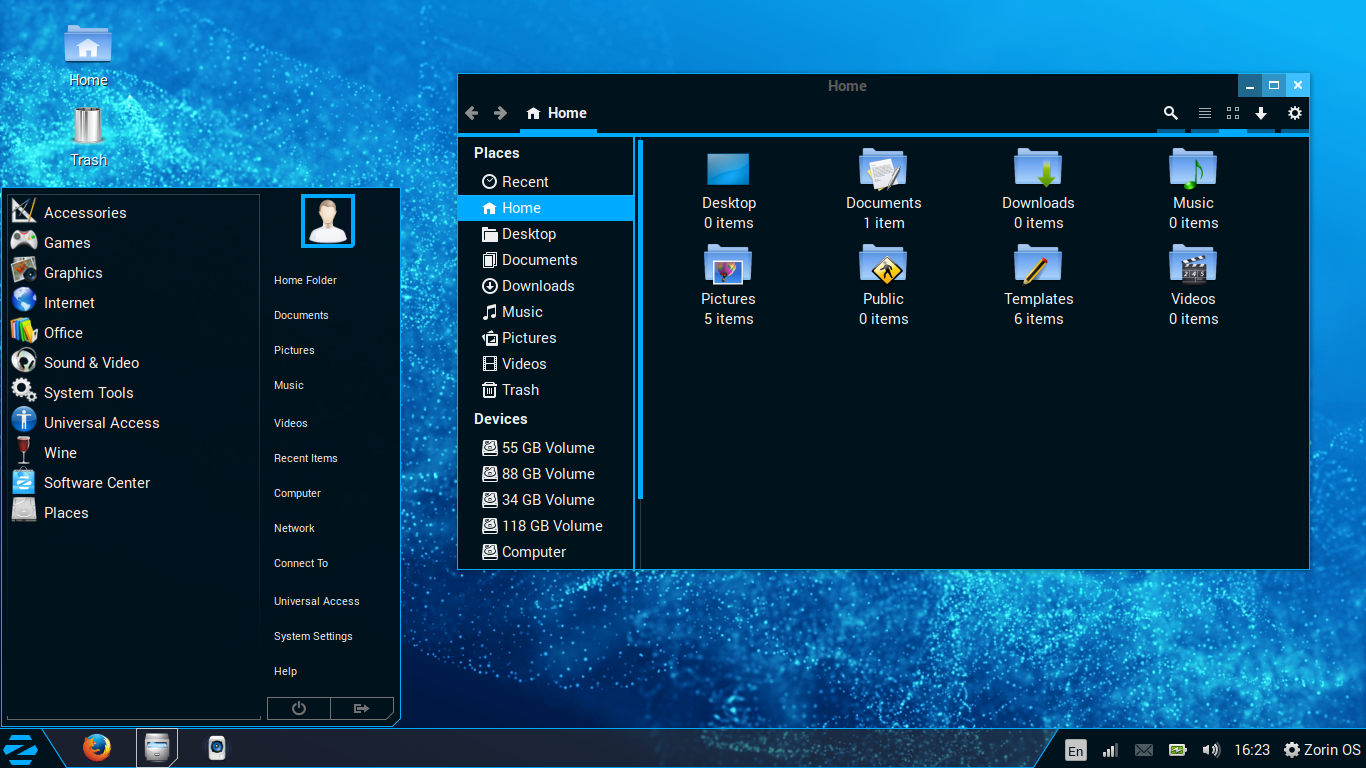 Но у вас не будет таких последних пакетов, как в Fedora. CentOS Stream должен находиться в середине последней версии Red Hat Enterprise Linux (RHEL) и последней версии Fedora. CentOS Stream должен быть довольно стабильным.
Но у вас не будет таких последних пакетов, как в Fedora. CentOS Stream должен находиться в середине последней версии Red Hat Enterprise Linux (RHEL) и последней версии Fedora. CentOS Stream должен быть довольно стабильным.
Итак, когда вы обновите CentOS Stream, все, вероятно, будет работать.
Следующие версии CentOS будут выпущены раньше:
Из-за того, как работают CentOS и RHEL, между RHEL и CentOS есть огромные различия.Итак, перенос всего из новой версии RHEL в CentOS занимает много времени. Вот почему на выпуск CentOS 8 ушло около 4 долгих месяцев.
CentOS Stream будет синхронизировать CentOS и RHEL. Так что отныне разрывов от одной версии к другой не будет. Преимущество в том, что пользователи CentOS будут быстрее получать обновления. Кроме того, если будет выпущена новая версия RHEL, вскоре будет выпущена и новая версия CentOS. На перенос всего на CentOS больше не уйдут месяцы.
Разработка перед выпуском:
Разработчики приложений теперь могут разрабатывать поверх CentOS Stream. Таким образом, после выпуска новой версии RHEL или CentOS им не придется тратить много времени на перенос своего программного обеспечения / инструментов.
Таким образом, после выпуска новой версии RHEL или CentOS им не придется тратить много времени на перенос своего программного обеспечения / инструментов.
Разработчики приложений
также могут быть уверены в том, что ждет следующую версию RHEL и CentOS, и подготовиться к этому.
Прямое участие в CentOS / RHEL:
До сих пор вы не могли напрямую участвовать в проекте CentOS или RHEL.Но теперь вы можете напрямую участвовать в CentOS и RHEL через CentOS Stream. У авторов теперь есть четкое представление о том, куда идут CentOS и RHEL и куда они могут внести свой вклад. Это значительно ускорит развитие проектов CentOS и RHEL. Это также сделает CentOS и RHEL более стабильными, чем когда-либо прежде.
Подходит для настольных компьютеров и ноутбуков:
Поскольку CentOS Stream будет иметь более новую версию программного обеспечения и инструментов, вы сможете использовать его на своих портативных и настольных компьютерах.Он должен быть достаточно стабильным для повседневных вычислительных задач.
CentOS Stream - это очень интересно. Вы должны попробовать. Я бы конечно стал. Итак, это все о CentOS Stream. Спасибо, что прочитали эту статью.
Артикул:
[1] https://wiki.centos.org/Manuals/ReleaseNotes/CentOSStream
[2] https://en.wikipedia.org/wiki/Red_Hat_Enterprise_Linux#Relationship_with_Fedora
Как загрузить и установить RHEL8 бесплатно (Red Hat Enterprise Linux)
RHEL (Red Hat Enterprise Linux) 8 был выпущен 7 мая 2019 года, через 5 лет после выпуска RHEL 7.В этом руководстве будет показано, как бесплатно загрузить и установить RHEL8.
Улучшения и новые функции в RHEL 8
- Репозитории Application Stream (AppStream) позволяют доставлять пакеты пользовательского пространства (языки времени выполнения, базы данных, веб-серверы и т. Д.) Более просто и с большей гибкостью. Компоненты пользовательского пространства теперь могут обновляться быстрее, чем базовые пакеты операционной системы, и не дожидаясь выхода следующей основной версии операционной системы.
 Таким образом, вы можете получить самую последнюю стабильную версию 🙂
Таким образом, вы можете получить самую последнюю стабильную версию 🙂 - Поддерживает более эффективную сеть Linux в контейнерах через IPVLAN.
- Включает новый стек TCP / IP с контролем перегрузки полосы пропускания и времени распространения в оба конца (BBR).
- Также включены общесистемные криптографические политики.
- Легкий набор инструментов для контейнеров на основе открытых стандартов (Buildah, Podman, Skopeo)
- Веб-консоль Red Hat Enterprise Linux предоставляет упрощенный интерфейс для более простого управления серверами Red Hat Enterprise Linux локально и удаленно, включая виртуальные машины
- Yum 4 , новое поколение диспетчера пакетов Yum в Red Hat Enterprise Linux, обеспечивает более высокую производительность, меньшее количество установленных зависимостей и больший выбор версий пакетов для удовлетворения конкретных требований рабочей нагрузки.Yum 4 основан на технологии DNF.
- Поддержка LUKSv2 для шифрования данных на диске в сочетании с сетевым шифрованием диска (NBDE) для более надежной защиты данных и более простого доступа к зашифрованным данным.

RHEL 8 основан на Fedora 28. Он включает более новые программные пакеты, такие как
- Ядро Linux 4.18,
- Python 3.6, PHP7.2, Apache 2.4.35, Nginx 1.14
- MariaDB 10.3, MySQL 8.0, PostgreSQL 10, PostgreSQL 9.6 и Redis 4.0
- OpenSSL 1.1.1 и TLS 1.3 поддерживаются.
- GNOME была обновлена до версии 3.28, и в качестве сервера отображения по умолчанию используется Wayland. Также доступен сервер X.org.
-
nftablesзаменяетiptables. Демонfirewalldтеперь используетnftablesв качестве серверной части по умолчанию.
Оболочка
Как загрузить файл ISO RHEL8
Вы, наверное, слышали, что продукты Red Hat стоят денег, но вы можете использовать RHEL 8 бесплатно через Red Hat Developer Program, участие в которой стоит 0 долларов.Это позволяет индивидуальному разработчику использовать RHEL. Для сред интеграции, тестирования и производства потребуется платная подписка.
Для сред интеграции, тестирования и производства потребуется платная подписка.
После создания учетной записи разработчика вам необходимо перейти на https://www.redhat.com/wapps/sso/login.html, чтобы заполнить свой профиль.
Затем перейдите на https://developers.redhat.com/rhel8/, чтобы загрузить ISO-файл Red Hat Enterprise Linux 8. После загрузки вы можете создать загрузочный USB-накопитель с помощью команды dd , как показано ниже, на настольной ОС Linux. / dev / sdX - это имя устройства вашего USB-накопителя, которое можно получить, выполнив команду sudo parted -l .
sudo dd if = rhel-8.0-x86_64-dvd.iso of = / dev / sdX status = прогресс
В Windows вы можете создать загрузочный USB с Rufus . Если вы хотите установить RHEL 8 в VirtualBox, создавать загрузочный USB-накопитель не нужно.
Установка RHEL 8 в VirtualBox
Сначала создайте виртуальную машину в Virtualbox. Я установил размер памяти 2048 МБ.
Я установил размер памяти 2048 МБ.
Размер диска установлен на 15 ГБ.
После создания виртуальной машины перейдите к Настройки -> Хранилище . Выберите пустой оптический привод в Контроллер: IDE . Затем выберите RHEL 8 ISO в качестве файла оптического диска. Нажмите ОК, чтобы сохранить настройки. Теперь ваша виртуальная машина может быть загружена из файла ISO.
Теперь запустите виртуальную машину. Выберите первый вариант установки RHEL 8.
После запуска установщика выберите свой язык.(В Virtualbox вы можете нажать правую клавишу Ctrl, чтобы вернуть курсор мыши к хосту.) Если в VirtualBox нет курсора мыши, вы можете использовать клавишу Tab, клавишу пробела и клавиши со стрелками для выбора элементов.
На следующем экране вам необходимо выполнить пункты, отмеченные значком желтого треугольника. Например, мне нужно настроить Место установки .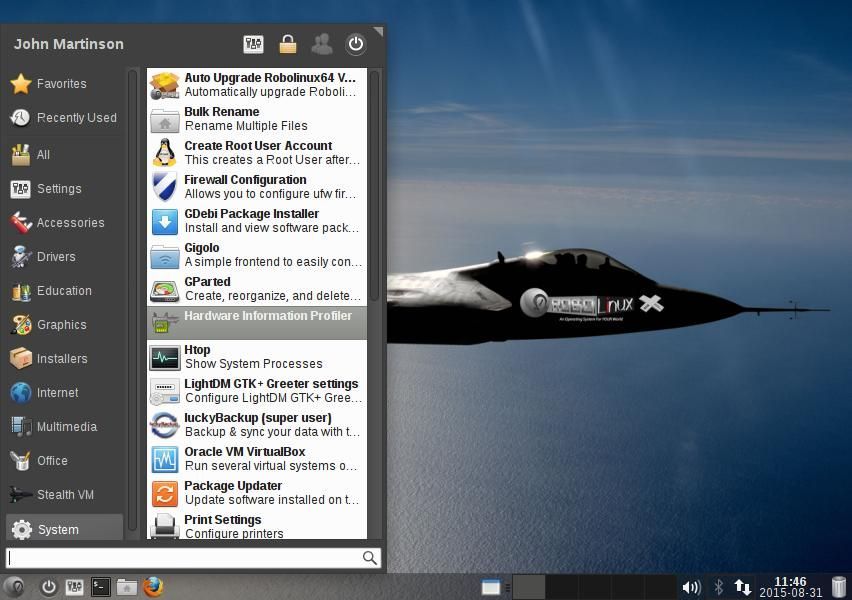
Поскольку он установлен в Virtualbox, я не хочу создавать собственную таблицу разделов.Поэтому я просто нажимаю Готово без каких-либо изменений.
В выборе программного обеспечения я могу выбрать рабочую станцию в качестве базовой среды, чтобы у меня был графический интерфейс.
В разделе системного назначения я могу выбрать для использования Development / Test . Это необходимо, если вы хотите использовать RHEL 8 бесплатно . Остальные варианты оставьте нетронутыми.
После сохранения конфигурации нажмите кнопку Начать установку .Во время установки ОС вам необходимо установить пароль root и создать учетную запись пользователя.
Установка выполняется довольно быстро. Через 8 минут мой RHEL 8 установлен. Перед тем, как нажать кнопку «Перезагрузить», вам необходимо перейти в Virtualbox Settings -> Storage и удалить файл ISO с виртуального диска. Затем нажмите
Затем нажмите Reboot , чтобы пользоваться новой ОС.
При первой загрузке необходимо принять лицензионное соглашение.
После этого нажмите и завершите настройку .И авторизуйтесь на рабочем столе.
Зарегистрируйте свою систему в системе управления подписками Red Hat (бесплатно)
После прохождения экрана приветствия и начала работы убедитесь, что ваша система подключена к Интернету. RHEL 8 не подключается к сети автоматически. Вам нужно перейти в настройки сети и разрешить вашей системе автоматически подключаться к доступным сетям.
Затем вы можете открыть окно терминала и выполнить следующую команду, чтобы переключиться на пользователя root.
вс -
Если вы попытаетесь обновить репозиторий,
yum update
Он скажет вам, что
Эта система не зарегистрирована в Red Hat Subscription Management. Для регистрации вы можете использовать диспетчер подписок.
Выполните следующую команду в терминале, чтобы зарегистрировать вашу систему.
регистрация менеджера подписки --username your-redhat-developer-username --password your-password
Затем выполните следующую команду, чтобы присоединить вашу систему к подписке.
подписка-менеджер прикрепить --авто
Если все прошло хорошо, вы должны увидеть:
Текущий статус установленного продукта: Название продукта: Red Hat Enterprise Linux для x86_64 Статус: подписан
Теперь вы можете обновить свой репозиторий.
yum update
И установить какое-нибудь программное обеспечение.
yum установить nginx
Наслаждайтесь Red Hat Enterprise Linux 8 бесплатно!
Если при выполнении команды yum вы видите следующую ошибку,
Эта система зарегистрирована на сервере полномочий, но не получает обновлений.Вы можете использовать диспетчер подписок для назначения подписок. Включенных репозиториев нет.
Это означает, что ваша система не может быть подключена к подписке. Вам нужно перейти на портал для клиентов Red Hat, нажать кнопку Подробнее о бета-версии , затем нажать кнопку начать работу , чтобы добавить бесплатную подписку на сервер Red Hat Entreprise Linux.
Продлить подписку
Бесплатная подписка Red Hat Developer истекает через 1 год. Вы можете продлить подписку бесплатно, чтобы продолжить использование ОС RHEL 8.
Заключение
Вот и все! Я надеюсь, что это руководство помогло вам загрузить и установить Red Hat Enterprise Linux 8. Как всегда, если вы нашли этот пост полезным, подпишитесь на нашу бесплатную информационную рассылку, чтобы получить больше советов и рекомендаций. Береги себя 🙂
Оцените этот учебник
[Всего: 13 Среднее: 4,5]
.
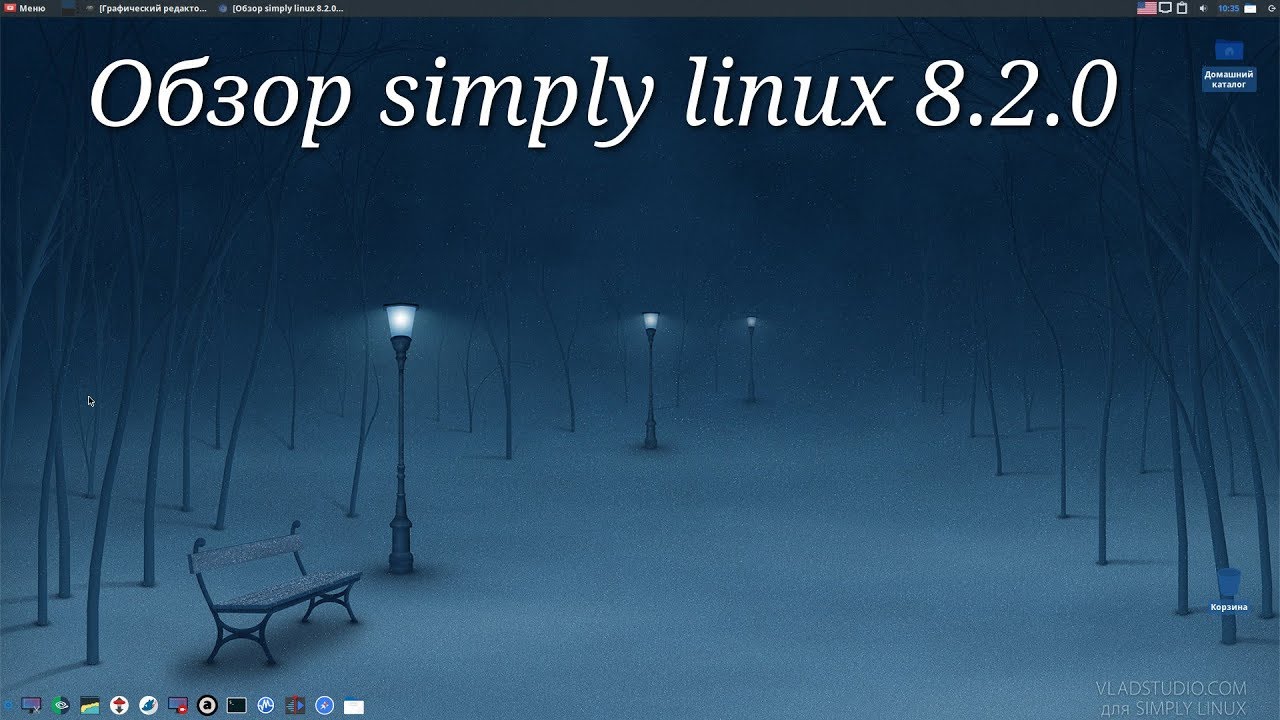 Компания «Базальт СПО» находится в России и всегда готова к сотрудничеству. Накоплен большой опыт в области разработки, технической поддержки и обучения ИТ-специалистов и пользователей.
Компания «Базальт СПО» находится в России и всегда готова к сотрудничеству. Накоплен большой опыт в области разработки, технической поддержки и обучения ИТ-специалистов и пользователей.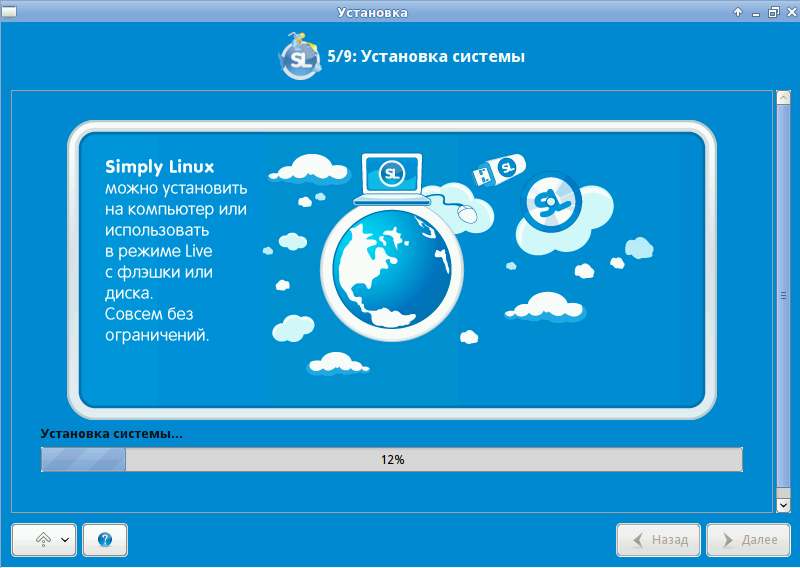 0 (сертификат ФСТЭК России)
0 (сертификат ФСТЭК России)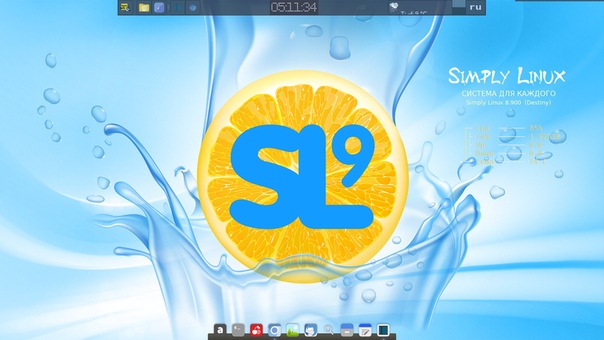
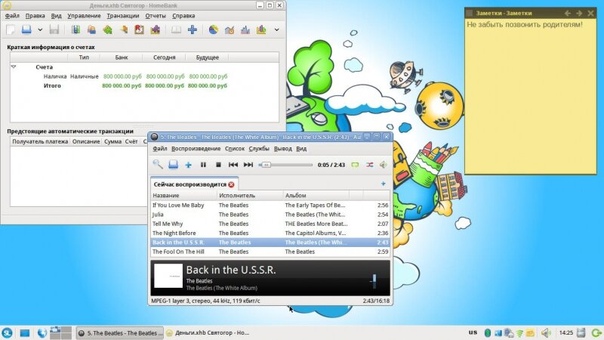 К 2008 году она превратилась в крупную организацию, занимающуюся разработкой и развертыванием бесплатного программного обеспечения, написанием документации и технической литературы, поддержкой пользователей и разработкой индивидуальных продуктов. ALT Linux производит разные типы дистрибутивов для разных целей. Существуют настольные дистрибутивы для домашних и офисных компьютеров, а также для корпоративных серверов, универсальные дистрибутивы, которые включают широкий спектр инструментов разработки и документации, сертифицированные продукты, дистрибутивы, специализированные для учебных заведений, и дистрибутивы для маломощных компьютеров.ALT Linux имеет собственную инфраструктуру разработки и репозиторий под названием Sisyphus, который обеспечивает основу для всех различных редакций ALT Linux.
К 2008 году она превратилась в крупную организацию, занимающуюся разработкой и развертыванием бесплатного программного обеспечения, написанием документации и технической литературы, поддержкой пользователей и разработкой индивидуальных продуктов. ALT Linux производит разные типы дистрибутивов для разных целей. Существуют настольные дистрибутивы для домашних и офисных компьютеров, а также для корпоративных серверов, универсальные дистрибутивы, которые включают широкий спектр инструментов разработки и документации, сертифицированные продукты, дистрибутивы, специализированные для учебных заведений, и дистрибутивы для маломощных компьютеров.ALT Linux имеет собственную инфраструктуру разработки и репозиторий под названием Sisyphus, который обеспечивает основу для всех различных редакций ALT Linux.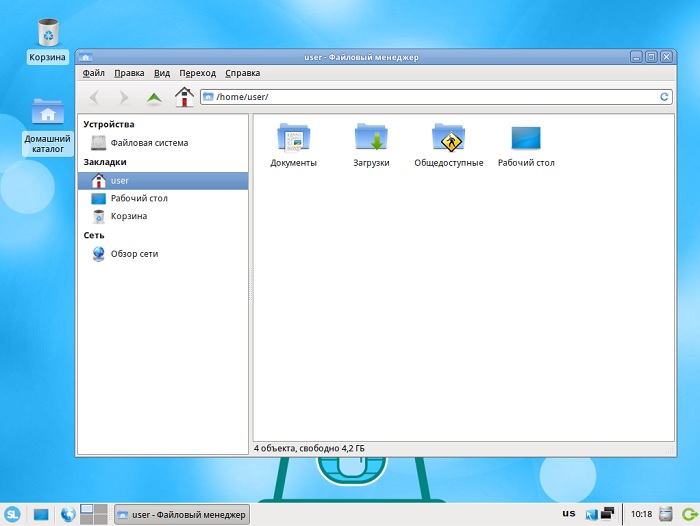
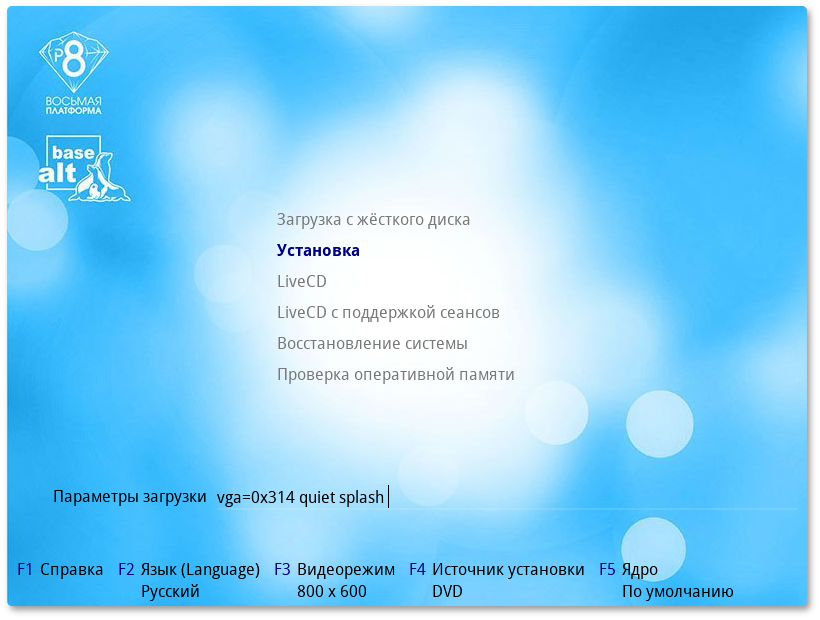
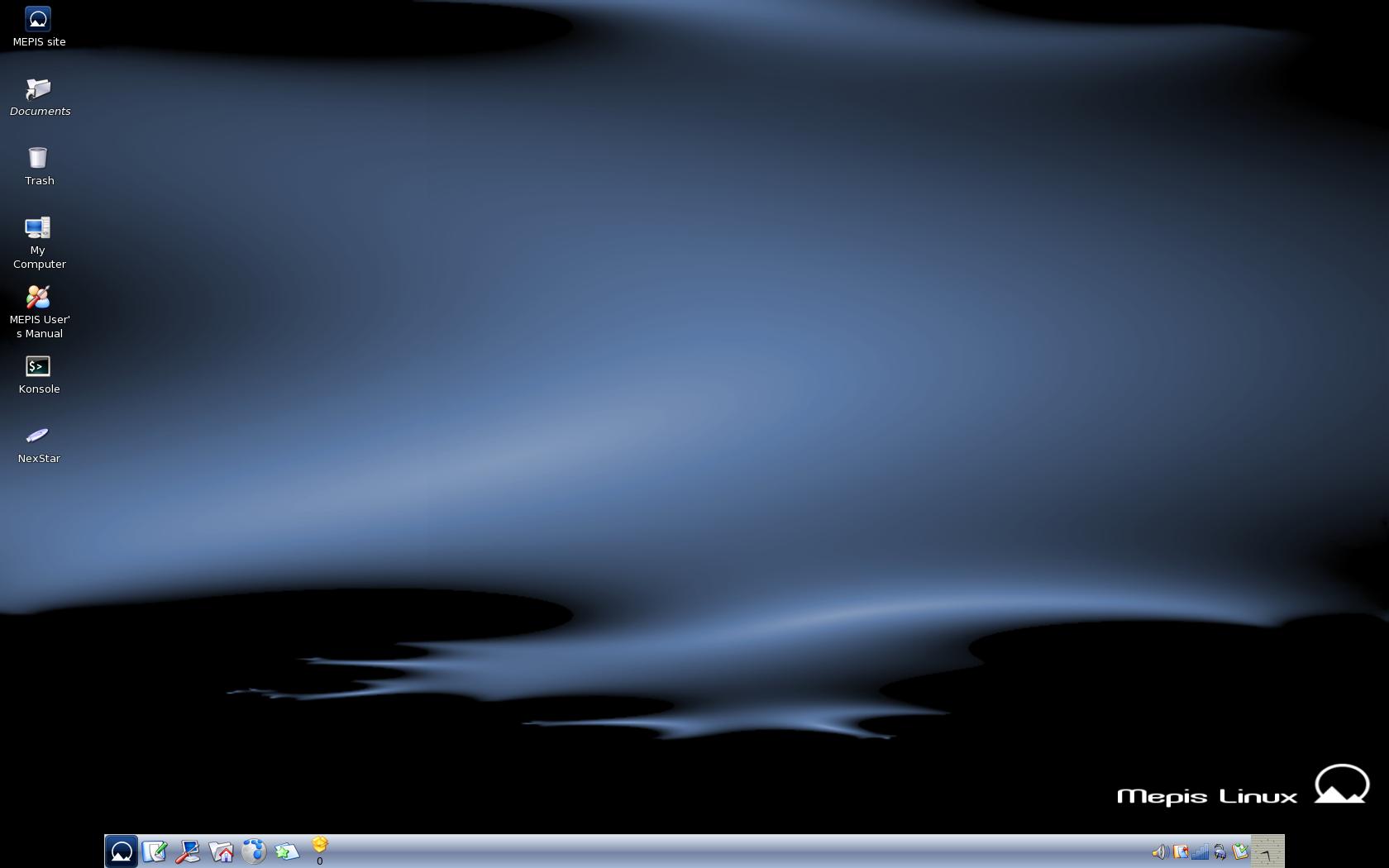
 В случае сомнений обратитесь к системному администратору.
В случае сомнений обратитесь к системному администратору.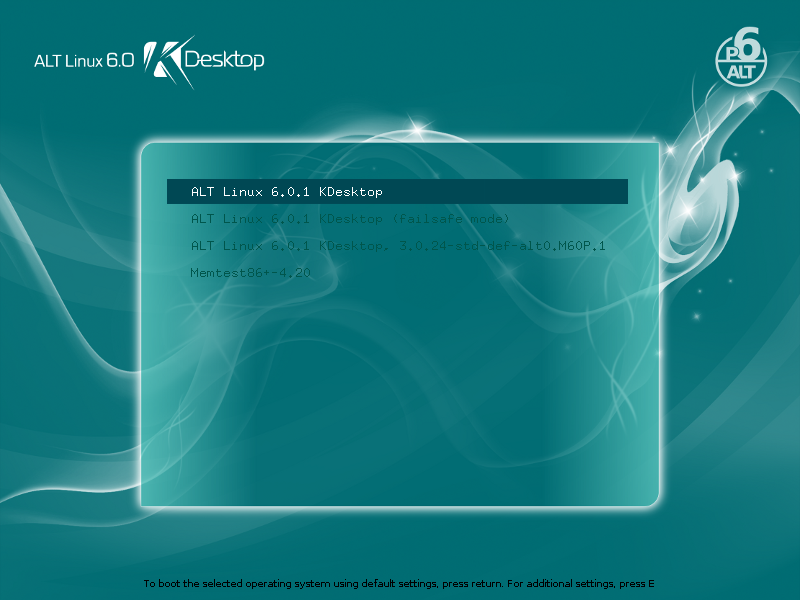 docker.com/ | sh
docker.com/ | sh 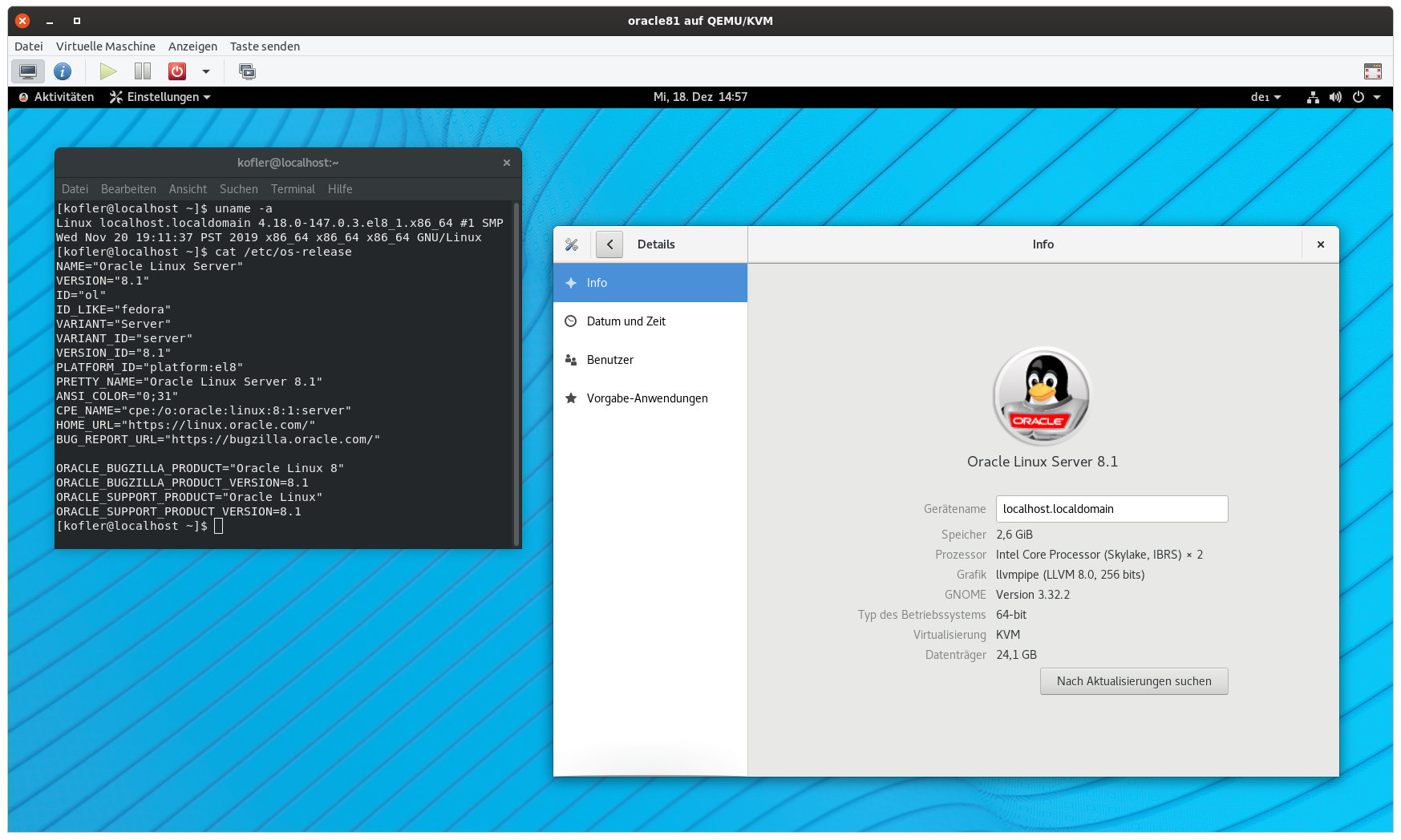 cd pitzDaily
blockMesh
простая пена
paraFoam
cd pitzDaily
blockMesh
простая пена
paraFoam
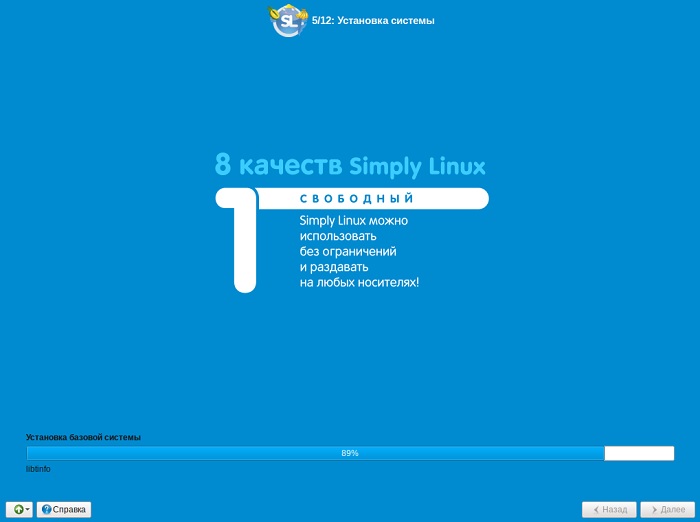
 list.d/backports.list
подходящее обновление
list.d/backports.list
подходящее обновление
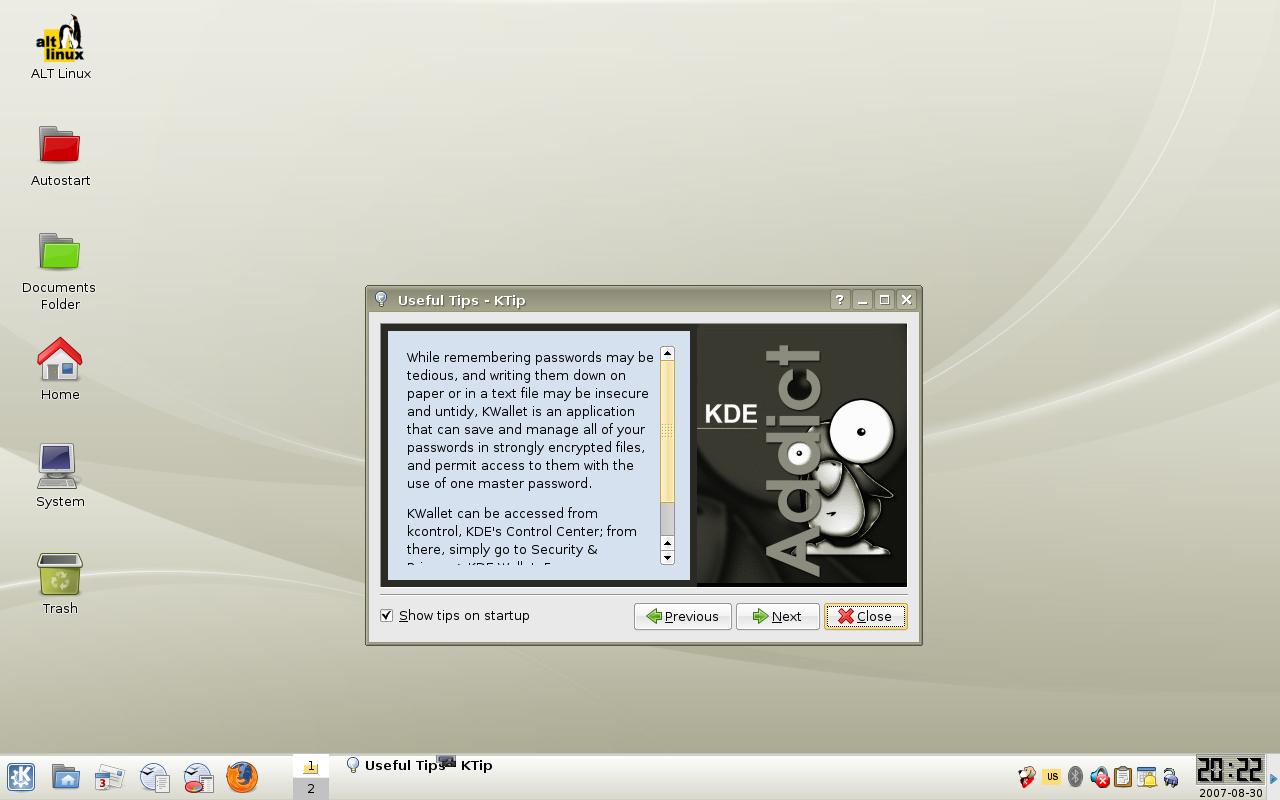 socket
socket
 Для большинства пользователей это будет просто всплывающий экран-заставка, который в конечном итоге исчезает для загрузки операционной системы.
Для большинства пользователей это будет просто всплывающий экран-заставка, который в конечном итоге исчезает для загрузки операционной системы. Его обычно называют X-сервером или просто X.
Его обычно называют X-сервером или просто X.
 Здесь также может возникнуть вопрос, хотите ли вы установить стороннее программное обеспечение (например, плагины для воспроизведения MP3, видеокодеки и т. Д.).
Здесь также может возникнуть вопрос, хотите ли вы установить стороннее программное обеспечение (например, плагины для воспроизведения MP3, видеокодеки и т. Д.). Таким образом, вы можете получить самую последнюю стабильную версию 🙂
Таким образом, вы можете получить самую последнюю стабильную версию 🙂